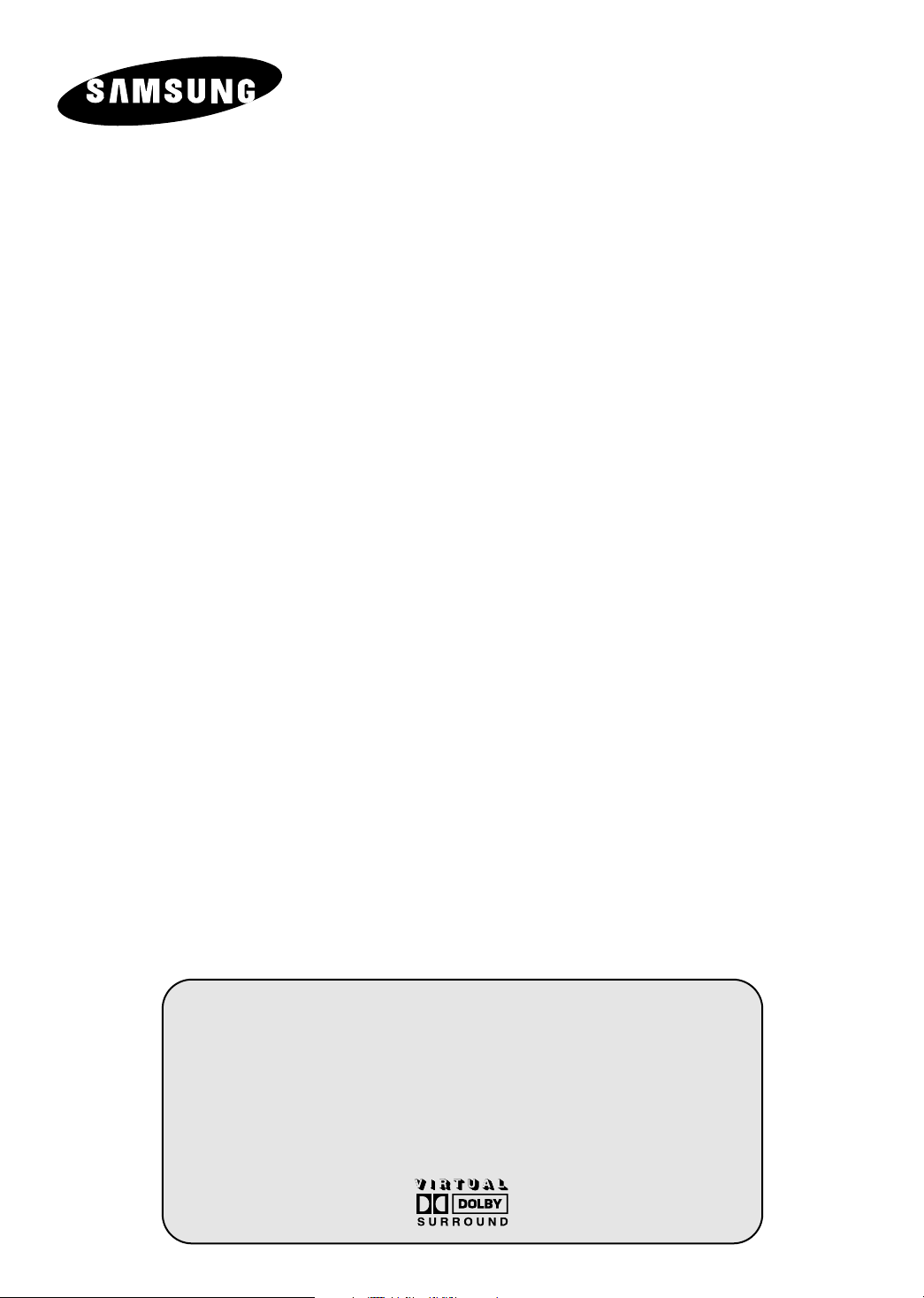
FÄRGTV
Användarhandbok
Innan du använder TV-apparaten bör du
läsa igenom användarhandboken noggrant.
Spara även handboken för framtida bruk.
ON-SCREEN MENUS
PICTURE IN PICTURE
TELETEXT
WISE LINK
(TILLVAL)
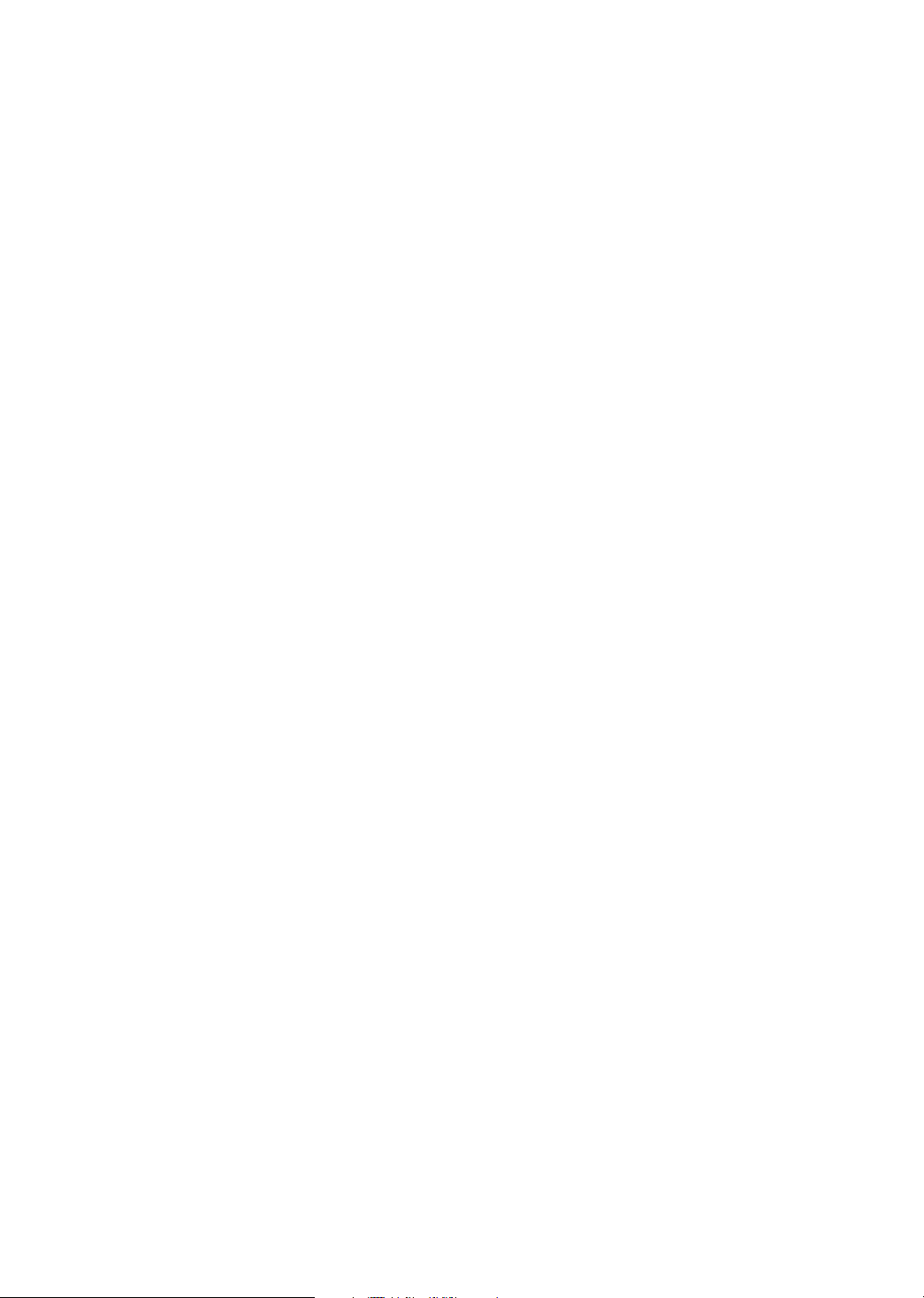
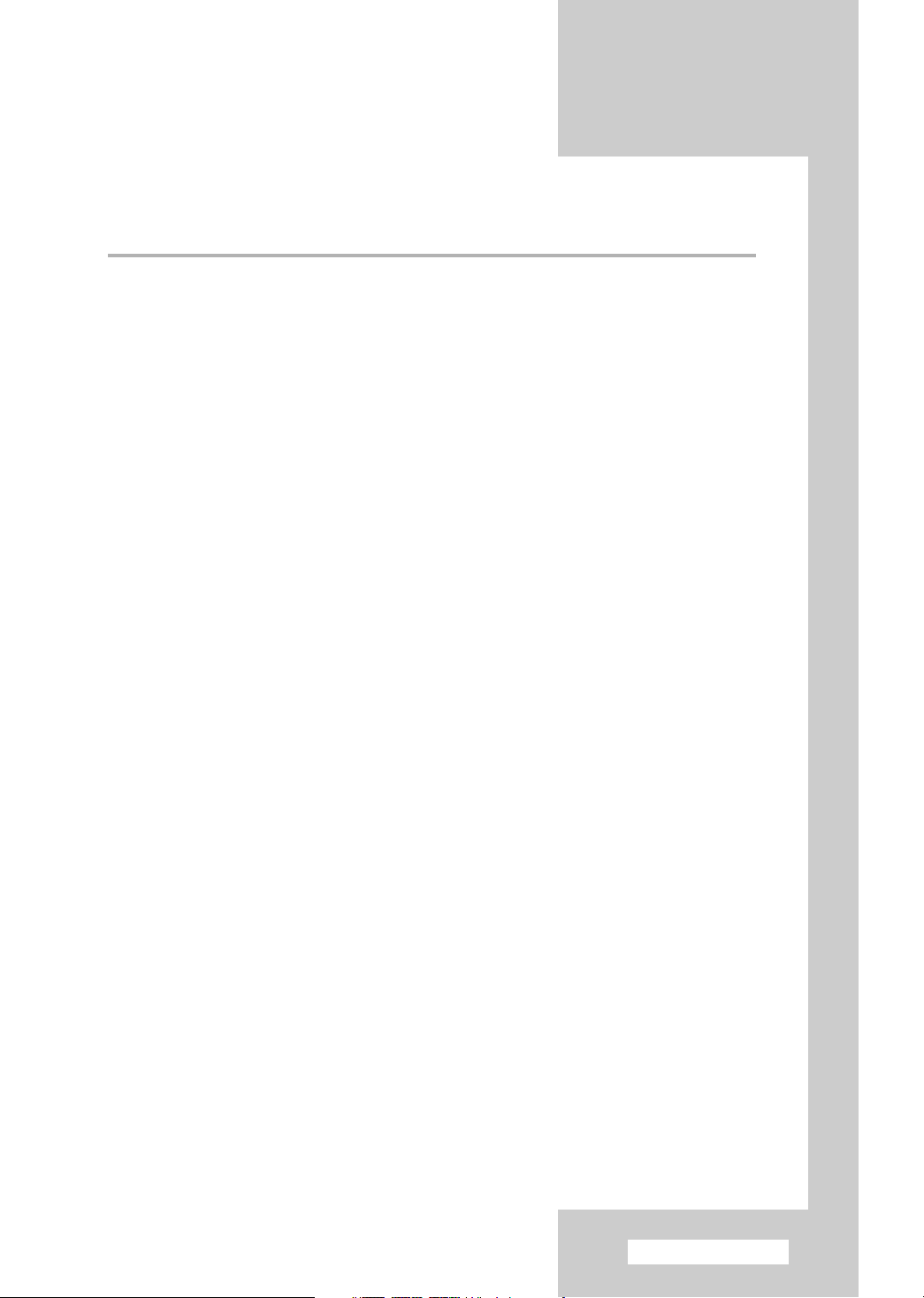
Innehåll
◆ ANSLUTA OCH FÖRBEREDA
■ TVns manöverpanel och anslutningar (modellberoende) ............................. 5
■ Infraröd fjärrkontroll (modellberoende) ......................................................... 7
■ Sätta i batterierna i fjärrkontrollen.................................................................. 9
■ Ansluta till en antenn eller ett kabel-TV-nät................................................... 9
■ Slå på och stänga av TV:n ............................................................................ 10
■ Sätta TVn i vänteläge .................................................................................... 10
■ Lära känna fjärrkontrollen.............................................................................. 11
■ Plug & Play-funktion ...................................................................................... 12
■ Visa demonstrationen.................................................................................... 13
■ Välja språk..................................................................................................... 13
◆ STÄLLA IN KANALER
■ Lagra kanaler automatiskt ............................................................................. 14
■ Sortera de lagrade kanalerna........................................................................ 15
■ Lagra kanaler manuellt.................................................................................. 16
■ Hoppa över oönskade kanaler....................................................................... 18
■ Namnge kanaler ............................................................................................ 19
■ Fininställning av kanalmottagningen ............................................................. 20
◆ ANVÄNDA TV:N
■ Använda LNA-funktionen (Low Noise Amplifier) (modellberoende) .............. 21
■ Ändra bildstandard ........................................................................................ 21
■ Ändra bildinställningarna ............................................................................... 22
■ Välja Färgton ................................................................................................. 23
■ Välja bildstorlek (modellberoende) ................................................................ 23
■ Extra bildinställningar .................................................................................... 24
■ Ställa in Blå skärm......................................................................................... 25
■ Använda lutningskorrektion ........................................................................... 25
■ Frysa den aktuella bilden............................................................................... 26
■ Ändra ljudstandard ........................................................................................ 26
■ Ändra ljudinställningarna ............................................................................... 27
■ Extra ljudinställningar (modellberoende) ....................................................... 28
■ Välja melodi................................................................................................... 29
■ Välja ljudläge (modellberoende).................................................................... 30
■ Ställa in och visa aktuell tid ........................................................................... 31
■ Ställa in insomningstimern............................................................................. 32
■ Slå på och stänga av TVn automatiskt.......................................................... 33
■ Ställa in önskad nivå för volym/kanal ............................................................ 34
■ Visa en extern signalkälla/Ändra namn (modellberoende)............................ 35
■ Visa bild-i-bild (BIB) (modellberoende).......................................................... 36
Svenska - 3
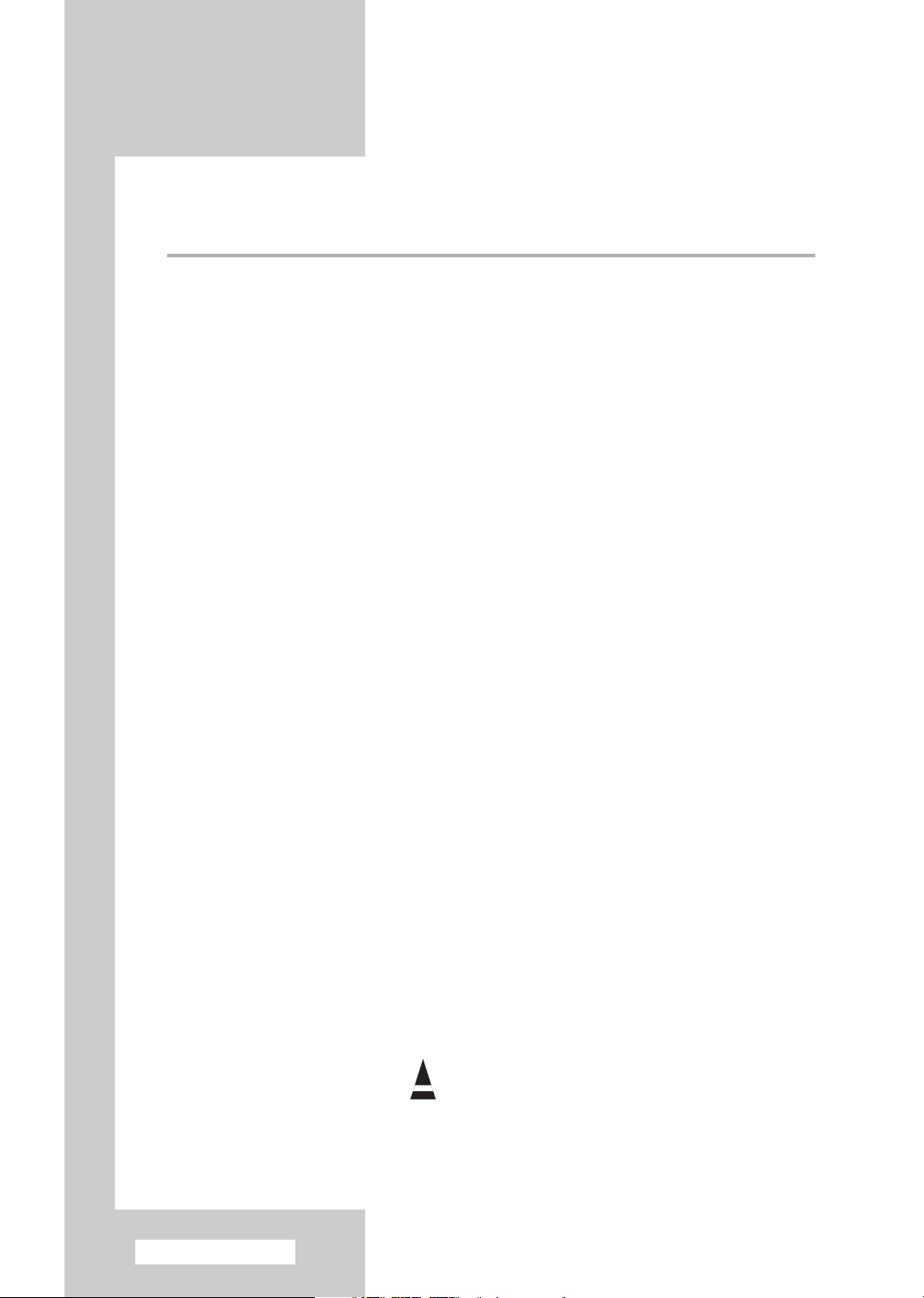
Innehåll (fortsättning)
◆ USING THE WISE LINK (modellberoende)
■ Använda Wise Link (modellberoende)........................................................... 38
■ Växla till WISE LINK-läget (modellberoende)................................................ 40
■ Välja bildfiler (JPEG)/musikfiler (MP3) (modellberoende) ............................. 41
■ Uppspelning av bilder (JPEG) (modellberoende).......................................... 42
■ Rotera bilden (JPEG) (modellberoende) ....................................................... 43
■ Bildzoom (JPEG) (modellberoende).............................................................. 43
■ Uppspelning av musikfiler (MP3) (modellberoende)...................................... 44
■ Spela upp alla JPEG/MP3-filer (modellberoende)......................................... 45
■ Inställningsmenyn för WISE LINK (modellberoende) .................................... 46
◆ ANVÄNDA TEXT-TV-FUNKTIONEN
■ Text-TV-funktionen........................................................................................ 48
■ Visa Text-TV-information............................................................................... 48
■ Välja ett visst sidnummer............................................................................... 49
■ Använda FLOF för att välja en sida............................................................... 50
■ Lagra Text-TV-sidor....................................................................................... 50
◆ YTTERLIGRE INFORMATION OM ANSLUTNINGAR
■ Ansluta till extern ingång/utgång ................................................................... 51
■ Ansluta till ljudutgången ................................................................................ 51
■ Ansluta till RCA-ingången.............................................................................. 52
■ Ansluta till S-Videoingången.......................................................................... 52
■ Visa bilder från externa källor........................................................................ 53
◆ ANVÄNDNINGSREKOMMENDATIONER
■ Automatisk avmagnetisering för att ta bort färgpunkter................................. 53
■ Felsökning: Innan du kontaktar servicepersonal ........................................... 54
Symboler
Tryck på Viktigt Obs!
Svenska - 4
☛
➢

TVns manöverpanel och anslutningar (modellberoende)
1
2
3
4567
11
810 9
1
2
3
4
5
6
7
Uttagens placering på din TV kan skilja sig från bilden beroende på
➢
aktuell modell.
Kontrollpanelen på tv:n
1) Indikator för viloläge
2) Mottagare för fjärrkontrollen
3) Ström Till/Från
4) Kanalval
Läget W.LINK
8) Knappen Flytta
9) Knappen Välj
Använda WISE LINK-knapparna
➢
◆ Minneskortplats: För in minneskortet i minneskortplatsen.
◆ EXIT: Används för att gå till föregående sida.
◆ ENTER: Används för att verkställa det valda alternativet.
◆ MOVE: Används för att flytta mellan olika alternativ.
Du kan justera volymen med hjälp av volymknappen på fjärrkontrollen
☛
under tiden TV:n är i Wise Link-läget. (Du kan däremot inte justera volymen
på TV:ns frontpanel)
5) Volyminställning
6) Menyvisning
7) Val av ingångskälla
10) Knappen Föregående
11) Minneskortplats
Svenska - 5
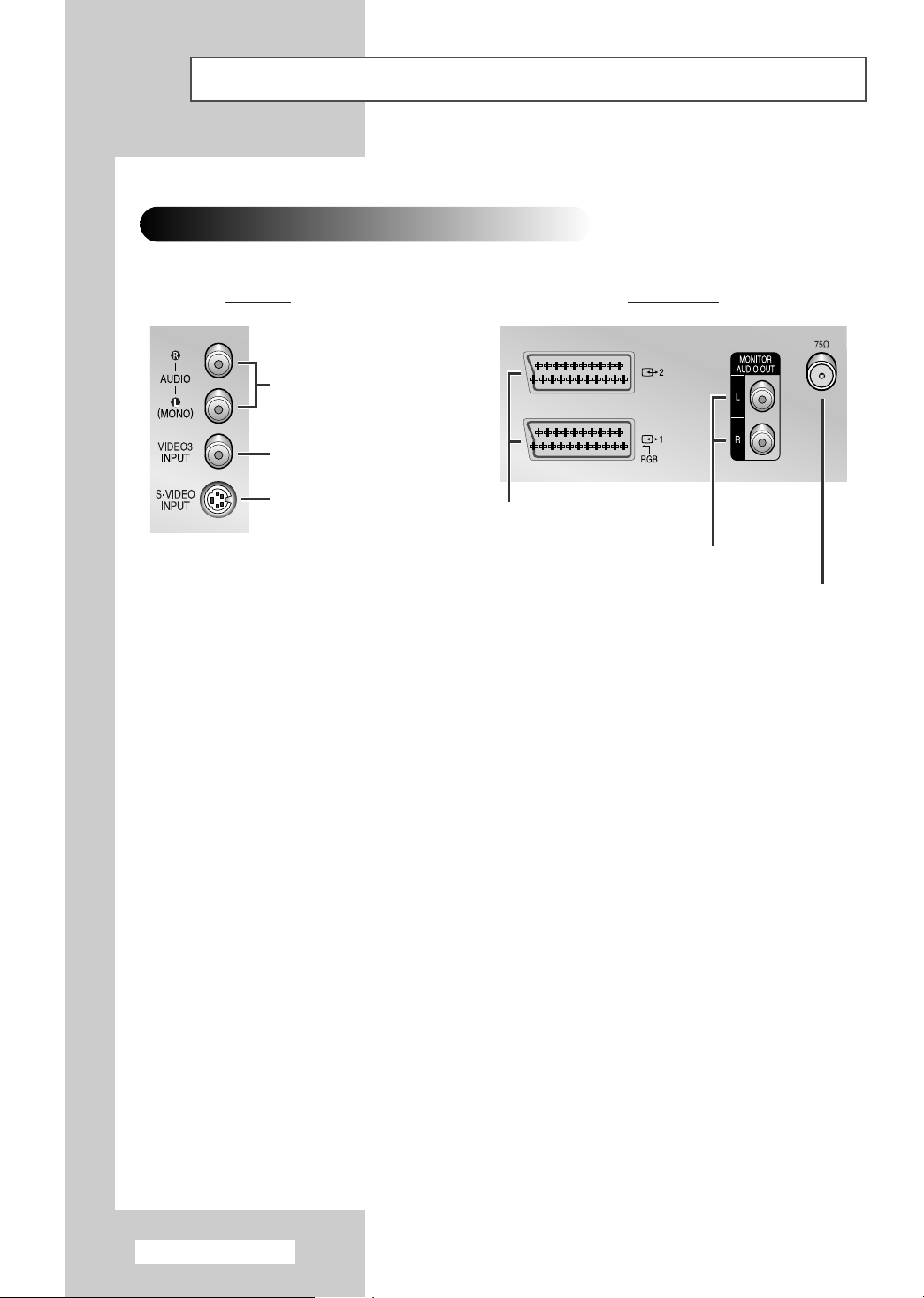
TVns manöverpanel och anslutningar (modellberoende) (fortsättning)
Anslutningspanelen på tv:n
TVns sida
Ljudingång (R, L)
Videoingång
S-Videoingång
TVns baksida
SCART Ljud/
Video Ingång/utgång
Ljudutgång till annan ljudutrustning
75Ω Koaxialkontakt för antenn/kabel-TV-nät
Svenska - 6
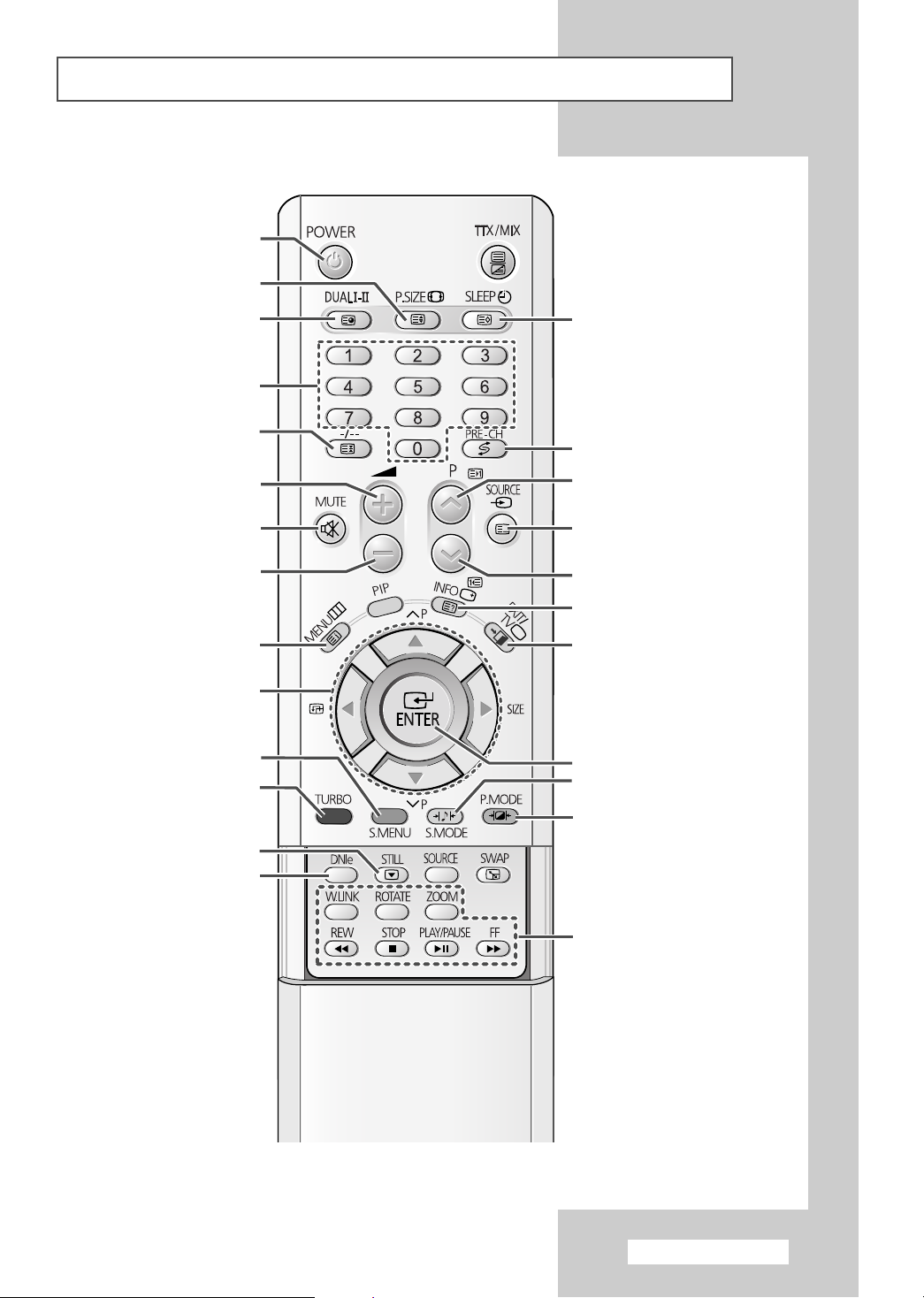
Infraröd fjärrkontroll (modellberoende)
VILOLÄGE FÖR TV
VÄLJA BILDFORMAT
VÄLJA LJUDLÄGE
DIREKTVAL AV KANAL
EN/TVÅ-SIFFRIGA KANALNUMMER
ÖKA VOLYMEN
STÄNGA AV LJUDET TILLFÄLLIGT
SÄNKA VOLYMEN
MENYVISNING
GÅ TILL ÖNSKAT
JUSTERA ALTERNATIVETS VÄRDE
MENYALTERNATIV/
VISA LJUDMENYN
TURBO-LJUD
AUTOMATISK AVSTÄNGNING
VÄXLA UPPREPADE GÅNGER
MELLAN DE TVÅ SENAST
VISADE KANALERNA
NÄSTA KANAL
VAL AV EXTERN INGÅNG
FÖREGÅENDE KANAL
NFORMATIONSFÖNSTER
VISA INSTALLATIONSMENY (W.LINK)
(modellberoende)
LÄMNA EN SKÄRM
ÅTERGÅ TILL FÖREGÅENDE MENY
(W.LINK) (modellberoende)
ÄNDRA BEKRÄFTELSE
VÄLJA LJUDEFFEKT
VÄLJA BILDEFFEKT
STILLBILD
DNIe PÅ/AV/DEMO
Fjärrkontrollens prestanda kan påverkas av starkt ljus.
➢
FUNKTIONEN W.LINK (modellberoende):
- ROTERA (ROTATE)
- ZOOM
- BAKÅTSPOLNING (REWIND)
- STOPP (STOP)
- SPELA/PAUS (PLAY/PAUSE)
- SNABBSPOLNING FRAMÅT
(FAST FORWARD)
- W.LINK: VÄXLAR MELLAN WISE LINK
OCH TV-LÄGET.
Svenska - 7

Infraröd fjärrkontroll (modellberoende) (fortsättning)
TEXT-TV VISNING/
BLANDA BÅDE TEXT-TV INFORMATION
TEXT-TV-FORMAT
OCH NORMALT TV-PROGRAM
UNDERORDNAD SIDA FÖR TEXT-TV
FRYS TEXT-TV-SIDA
UNDERBILD (PIP) NÄSTAKANAL
BIB PÅ/AV
PROGRAMVAL MED
UNDERBILD (PIP) VÄLJA PLATS
NAMN
TLAGRA TEXT-TV-SIDA
TEXT-TV-SIDA
VAL AV TEXT-TV-LÄGE
(LIST/FLOF)
FÖREGÅENDE TEXT-TV-SIDA
VISA TEXT-TV
LÄMNA EN SKÄRM
UNDERBILD (PIP) VÄLJA FORMAT
UNDERBILD (PIP) FÖREGÅENDE KANAL
TEXT-TV ÄMNESVAL
VÄLJA INGÅNGSKÄLLA
Svenska - 8
VÄXLA MELLAN HUVUDBILDEN OCH
DEN UNDERORDNADE BILDEN (PIP)

Sätta i batterierna i fjärrkontrollen
Du måste sätta i eller byta batterierna till fjärrkontrollen när du:
◆ Köper tv:n
◆ Märker att fjärrkontrollen inte längre fungerar som den
ska
1 Ta bort luckan på baksidan av fjärrkontrollen genom att trycka
nedåt på symbolen ( ) och dra sedan bort den.
2 Sätt i två stycken R03-, UM4-, “AAA” 1,5 V-batterier eller
motsvarande. Se till att polerna på respektive batteri ligger rätt i
batterifacket:
◆-på batteriet -på fjärrkontrollen
◆+på batteriet +på fjärrkontrollen
3 Sätt tillbaka luckan genom att rikta in den mot undersidan på
fjärrkontrollen. Tryck därefter luckan på plats.
Ansluta till en antenn eller ett kabel-TV-nät
För att du ska kunna visa tv-kanalerna ordentligt måste apparaten
ta emot en signal från en av följande källor:
◆ En utomhusantenn
◆ Ett kabeltelevisionsnät
◆ Ett satellitnätverk
1 I de första tre fallen ansluter du antennen eller ingångskabeln för
nätverket till 75Ω koaxialuttaget på tv:ns baksida.
2 Om du använder en inomhusantenn kan du behöva vrida den när
du ställer in tv:n för att få en bild som är både skarp och klar.
Ytterligare information finns under:
◆ “Lagra kanaler automatiskt” på sidan 14
◆ “Lagra kanaler manuellt” på sidan 16
TVns baksida
eller
kabeltelevisionsnät
Svenska - 9

Slå på och stänga av TV:n
Nätsladden är fäst på baksidan av TVn.
1 Sätt i nätsladden i ett lämpligt vägguttag.
Huvudspänningen anges på tv:ns baksida och frekvensen
➢
är 50 eller 60 Hz.
2 Tryck på knappen “ ” (På/Av) på tv:ns framsida.
Resultat
: Indikatorn för vänteläge på tv:ns framsida tänds.
3 Tryck på strömknappen POWER () på fjärrkontrollen för att slå
på tv:n.
Resultat
: Kanalen du senast tittade på väljs automatiskt.
Om du inte har lagrat några kanaler ännu syns ingen tydlig
➢
bild. Läs “Lagra kanaler automatiskt” på sidan 14 eller “Lagra
kanaler manuellt” på sidan 16.
4 Tryck på knappen “ ”(På/Av) igen när du vill stänga av TVn.
Sätta TVn i vänteläge
TVn kan sättas i vänteläge för att reducera:
Vänteläget är användbart när du bara vill stänga av tillfälligt (t.ex.
under en måltid).
Svenska - 10
◆ Strömförbrukning
◆ Slitage på katodstråleröret
1 Tryck på strömknappen POWER () på fjärrkontrollen.
Resultat
: Skärmen stängs av och indikatorn för vänteläge på
tv:ns framsida lyser rött.
2 Tryck på POWER () -knappen igen när du vill slå på TVn igen.
Du kan också slå på tv:n genom att trycka på knappen
➢
P eller .
Låt inte tv:n vara i vänteläget under en längre tid (t.ex.
☛
när du är på semester). Stäng av tv:n genom att trycka på
knappen “ ” (På/Av) på tv:ns framsida. Det bästa är att
koppla bort apparaten från nätanslutningen och
antennen.
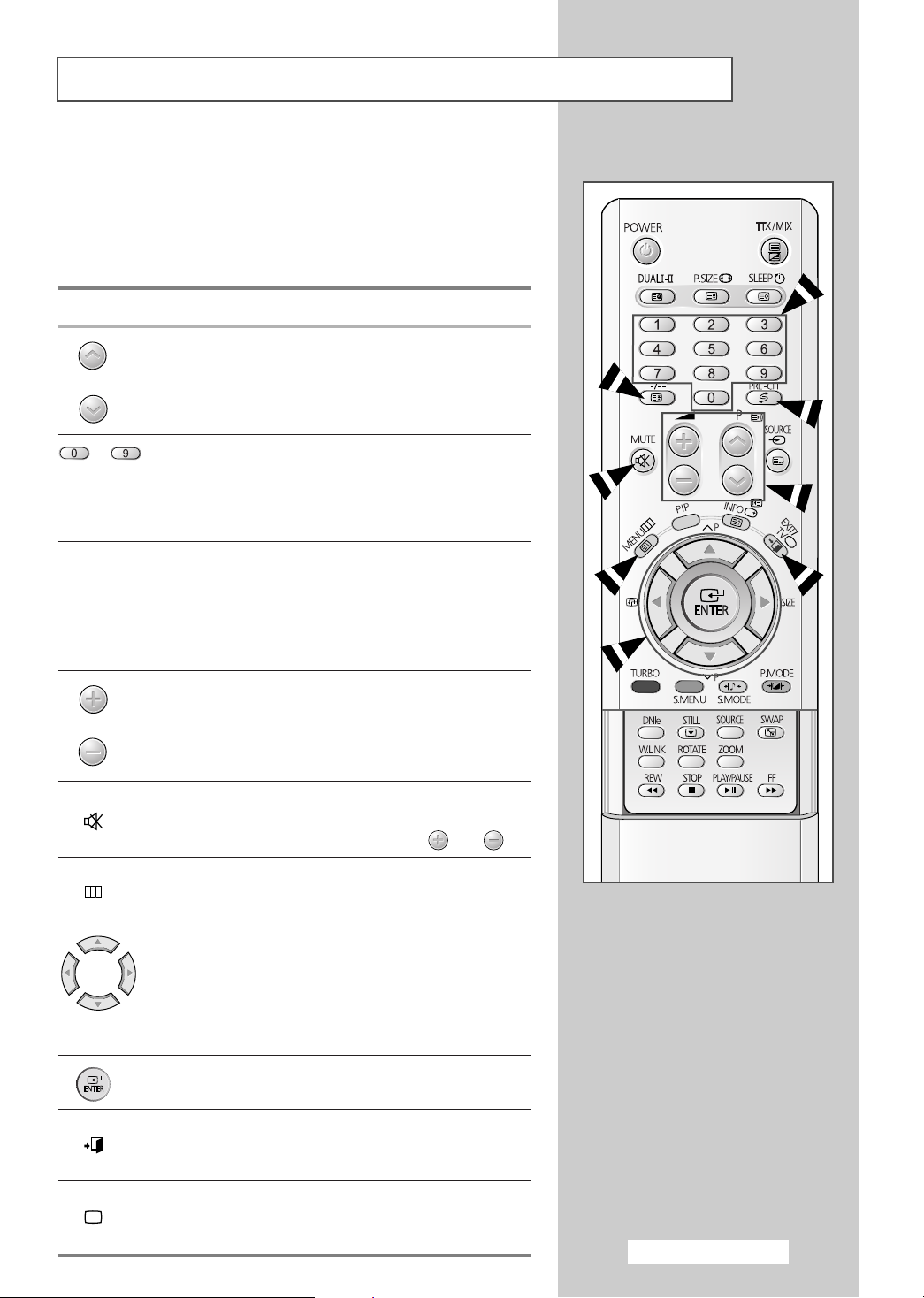
Lära känna fjärrkontrollen
Fjärrkontrollen används huvudsakligen för att:
◆ Byta kanaler och justera volymen
◆ Ställa in tv:n med menyn på skärmen
Följande tabell visar de knappar som används mest och deras
funktioner.
Knapp Visningsfunktion Menyfunktion
Används för att visa
nästa lagrade kanal.
Används för att visa
föregående lagrade kanal.
till Används för att visa motsvarande kanaler.
-/--
PRE-CH Tryck på knappen PRE-CH. Tv:n går till den senaste
MUTE Används för att stänga av ljudet tillfälligt.
Används för att välja ett kanalnummer högre än tio.
Symbolen “
tvåsiffriga kanalnumret.
kanalen som visades.
För att snabbt växla mellan två kanaler som ligger långt
från varandra kan du ställa in den ena kanalen och välja
den andra kanalen med nummerknappen. Använd sedan
knappen
Används för att höja
volymen.
Används för att sänka
volymen.
➢
--
” visas när du trycker på knappen. Ange det
PRE-CH för att snabbt växla mellan dem.
Om du vill sätta på ljudet igen trycker du på den här
knappen eller på någon av knapparna eller .
-
-
-
-
MENU Används för att visa menyn Används för att gå tillbaka till
EXIT
TV Används för att slå på tv:n Används för att stänga
på skärmen. föregående meny eller normal
-
-
-
när den är i vänteläge. menysystemet och återgå
visning.
Används för att...
◆ Visa en undermeny som
innehåller urval för det
aktuella menyalternativet
◆ Öka/sänka ett
menyalternativvärde
Används för att bekräfta
valet.
Används för att stänga
menysystemet och återgå
direkt till normal visning.
direkt till normal visning.
Svenska - 11

Plug & Play-funktion
Plug & Play
TV
English
Deutsch
Français
Nederland
Español
Italiano
Svenska
Português
∂ППЛУИО¿
Flytta Skip
kontr. antenningång.
œœ √√
Flytta Skip
TV
Land
Sök : -/+
Språk
âe‰tina
Srpski
Hrvatski
Român™
Magyar
Polski
кЫТТНЛИ
Å˙΄‡ÒÍË
Türkçe
Autolagra
œœ
Sverige
När tv-skärmen slås på för första gången visas tre grundinställningar
automatiskt: val av språk, ställa in kanaler och ställa in klockan.
1 Om tv:n är i vänteläge trycker du på strömknappen POWER ()
på fjärrkontrollen.
Resultat
: Meddelandet Plug & Play visas. Det flimrar ett litet
tag och sedan visas menyn
Språk automatiskt.
2 Välj språk genom att trycka på knappen ▼ eller ▲. Tryck på
MENU ( )-knappen när har markerat rätt språk.
Resultat
: Meddelandet kontr. antenningång. visas.
Om du inte väljer något språk i Språk -menyn kommer
➢
Språk -menyn att försvinna efter c:a 30 sekunder.
3 Kontrollera att antennen är ansluten till TVn. Tryck på knapparna
œ eller √.
Resultat
: Menyn Autolagra visas med Land markerat.
4 Välj ditt land genom att trycka på knapparna œ eller √. Välj
genom att trycka på knapparna ▼ eller ▲ när du vill söka efter
kanaler. Tryck sedan på knapparna
Tryck på
√√
Resultat
➢
MENU ( )-knappen när du vill stoppa sökningen.
: Menyn Tid visas, där Klocka är markerat.
Se “Lagra kanaler automatiskt” på sidan 14.
œ eller √.
Sök
Flytta
TV
Flytta
TV
Flytta
œœ √√
Ändra Skip
Tid
Klocka -- : --
Sovtimer : Av
Starttid -- : -- Av
Sluttid -- : -- Av
Timervolym : 0
Timerkanal På : P 1
œœ √√
Ändra Skip
Enjoy your watching.
Inst.
Plug & Play
Språk : Svenska
Tid
Blå bakgrund : Av
Melodi : På
Demonstration
œœ √√
Öppna Tillbaka
5 Tryck på knapparna œ eller √ för att välja timmar eller minuter.
Ställ in timme eller minut genom att trycka på knapparna
▼ eller ▲.
Se “Ställa in och visa aktuell tid” på sidan 31.
➢
6 Tryck på MENU ( )-knappen när du är klar.
Resultat
: Meddelandet Enjoy your watching. visas.
Därefter aktiveras den lagrade kanalen.
7 Om du vill återställa denna funktion ...
1 Tryck på MENU ( )-knappen.
2 Välj Inst. genom att trycka på knapparna ▼ eller ▲. Därefter
trycker du på på knapparna
Resultat
Plug & Play väljs.
:
3 Tryck på knappen œ eller √ igen.
: Denna funktion startar genom att visa
Resultat
meddelandet
Tryck på EXIT ( )-knappen på fjärrkontrollen när du vill
√√
√√
√√
➢
avbryta plug & play.
œ eller √.
Plug & Play.
Svenska - 12
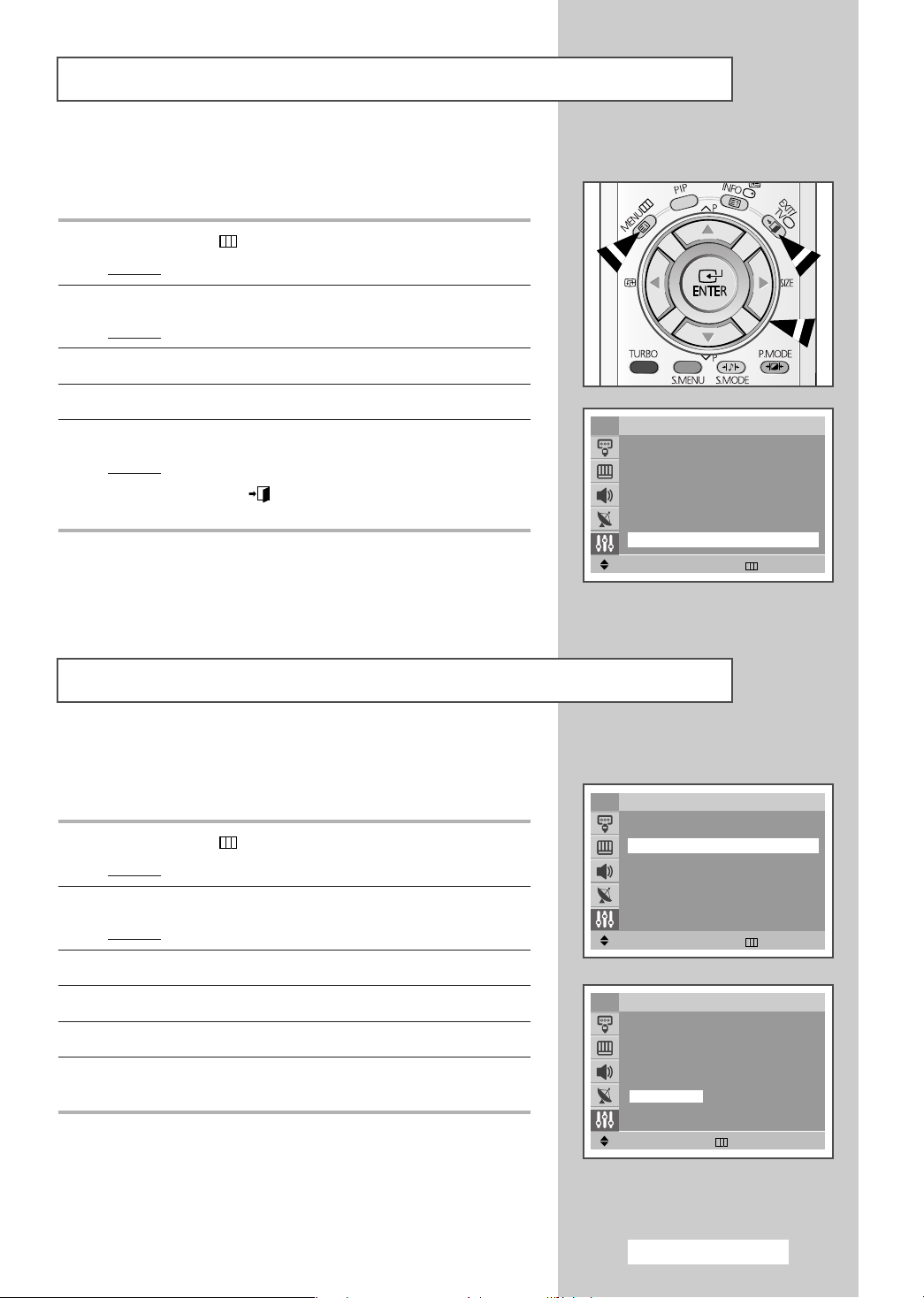
Visa demonstrationen
Du kan göra dig bekant med de olika menyerna i TV-apparaten
genom att köra den inbyggda demonstrationen.
1 Tryck på MENU ( )-knappen.
Resultat
2 Välj Inst. genom att trycka på knapparna ▼ eller ▲.
Resultat
3 Tryck på knappen œ eller √.
4 Välj Demonstration genom att trycka på knapparna ▼ eller ▲.
5 Tryck på knappen œ eller √.
Resultat
➢
: Huvudmenyn visas.
: Alternativen i gruppen Inst. visas.
: Var och en av menyerna visas i turordning.
Tryck på EXIT ( )-knappen på fjärrkontrollen när du vill
avbryta demonstrationen.
TV
Plug & Play
Språk : Svenska
Tid
Blå bakgrund : Av
Melodi : På
Demonstration
Flytta
Inst.
œœ √√
Öppna Tillbaka
√√
√√
√√
Välja språk
När du använder tv:n första gången måste du välja vilket språk som
ska användas vid menyvisning och indikeringar.
1 Tryck på MENU ( )-knappen.
Resultat
2 Välj Inst. genom att trycka på knapparna ▼ eller ▲.
Resultat
3 Tryck på knappen œ eller √.
4 Välj Språk genom att trycka på knapparna ▼ eller ▲.
5 Tryck på knappen œ eller √.
6 Välj önskat språk genom att trycka på knapparna ▼ eller ▲ flera
gånger.
: Huvudmenyn visas.
: Alternativen i gruppen Inst. visas.
TV
Plug & Play
Språk
Tid
Blå bakgrund : Av
Melodi : På
Demonstration
Flytta
TV
English
Deutsch
Français
Nederland
Español
Italiano
Svenska
Português
∂ППЛУИО¿
Flytta Tillbaka
Inst.
œœ
Svenska
œœ √√
Öppna Tillbaka
Språk
âe‰tina
Srpski
Hrvatski
Român™
Magyar
Polski
кЫТТНЛИ
Å˙΄‡ÒÍË
Türkçe
√√
√√
√√
√√
Svenska - 13

TV
Autolagra
Lagra manuellt
Lägg till/Ta bort
Sortera
Namn
††
Mer
Flytta
TV
Flytta
TV
œœ √√
Autolagra
Land
Sök : -/+
œœ √√
Autolagra
Land : Sverige
Sök
Lagra kanaler automatiskt
Du kan avsöka frekvensområdena som finns tillgängliga för dig
Kanal
√√
√√
√√
√√
√√
Öppna Tillbaka
œœ
Sverige
Ändra Tillbaka
œœ
-/+
√√
√√
(tillgängligheten beror på vilket land du bor i). Automatiskt
tilldelade programnummer överensstämmer kanske inte med
faktiska eller önskade programnummer. Du kan dock sortera
nummer manuellt och ta bort de kanaler som du inte vill titta på.
1 Tryck på MENU ( )-knappen.
Resultat
: Huvudmenyn visas.
2 Välj Kanal genom att trycka på knapparna ▼ eller ▲.
Resultat
: De tillgängliga alternativen i gruppen Kanal visas.
3 Tryck på knappen œ eller √.
Resultat
: Funktionen Autolagra väljs.
4 Tryck på knappen œ eller √ igen.
Resultat
: Alternativen i gruppen Autolagra visas. Alternativet
Land är markerat.
5 Välj ditt land genom att trycka på knapparna œ eller √.
Länderna visas i följande ordnin:
- España - France - Italia - Nederland - Schweiz - Sverige UK - Östeuropa
6 Välj Sök genom att trycka på knapparna ▼ eller ▲.
Övriga - Belgie - Deutschland
Flytta
P 1 C-- ----106 MHz 7 %
Tillbaka
TV
Flytta
œœ √√
Sök Tillbaka
Sortera
œœ
Från
Till : P-- ----Lagra : ?
P 1 -----
œœ √√
Ändra Tillbaka
7 Starta sökningen genom att trycka på knappen œ eller √.
Resultat
: Det horisontella fältet visas. Därefter lagras kanalerna
i den ordning de hittades i frekvensområdet.
Sökningen avslutas automatiskt.
➢ Tryck på MENU ( )-knappen om du vill avbryta sökningen
innan den är avslutad.
8 När sökningen och lagringen är avslutad visas menyn Sortera.
◆ Steg 6 i avsnittet “Sortera de lagrade kanalerna” på sidan 15
visar hur du sorterar de lagrade kanalerna i önskad numerisk
ordning.
◆ Tryck på MENU ( )-knappen flera gånger om du vill avsluta
kanallagringsfunktionen utan att sortera kanalerna.
9 När kanalerna har lagrats kan du:
√√
◆ Sortera dem i önskad ordning (se sidan 15)
◆ Ta bort en kanal (se sidan 18)
◆ Namnge kanalerna som lagrats (se sidan 19)
◆ Fininställa kanalmottagningen vid behov (se sidan 20)
◆ Aktivera den digitala brusreduceringen (se sidan 24)
Svenska - 14
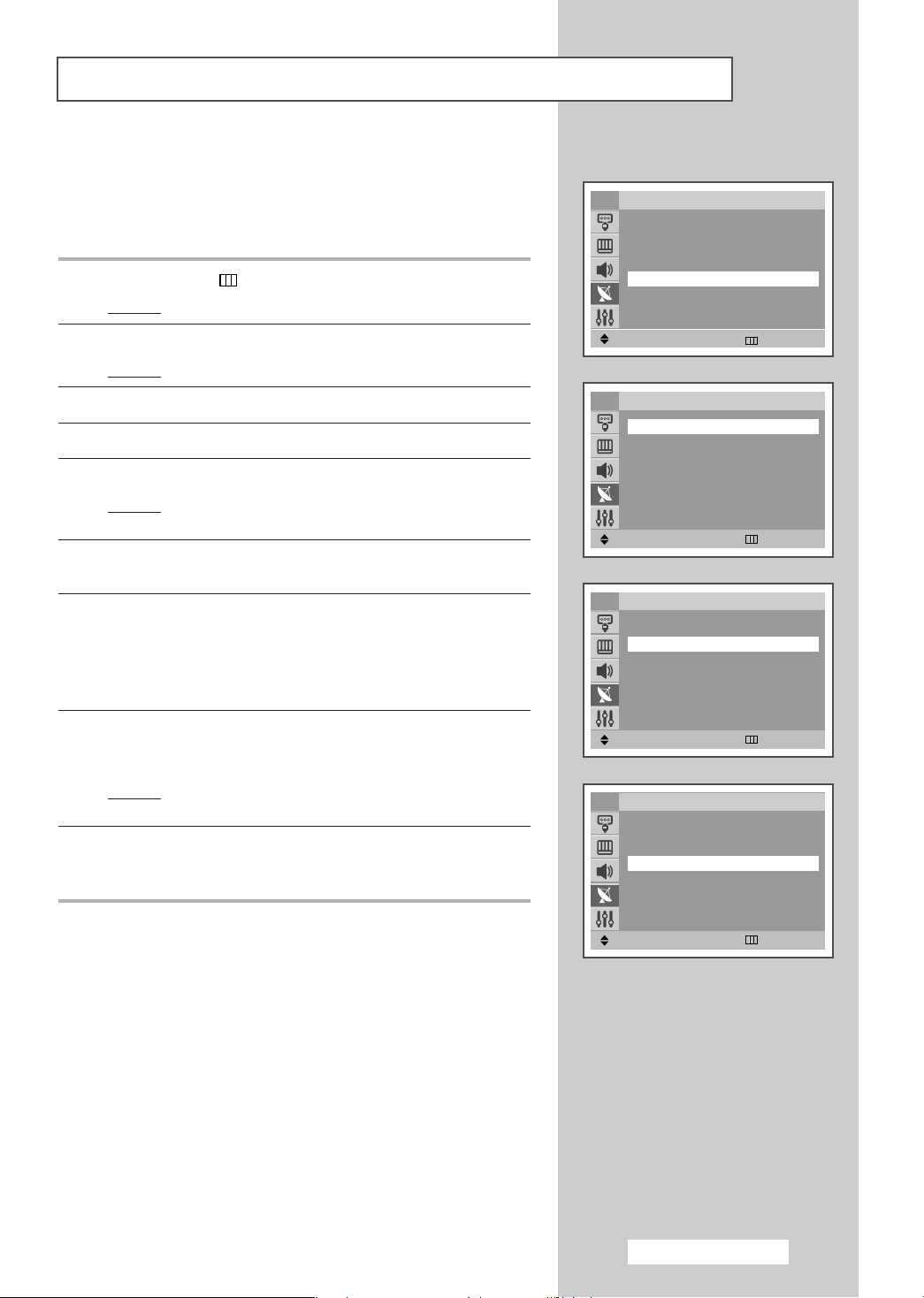
Sortera de lagrade kanalerna
Med den här funktionen kan du ändra programnumren på lagrade
kanaler. Detta kan vara nödvändig när du har använt den
automatiska lagringen. Du kan ta bort de kanaler du inte vill
behålla.
1 Tryck på MENU ( )-knappen.
Resultat
2 Välj Kanal genom att trycka på knapparna ▼ eller ▲.
Resultat
3 Tryck på knappen œ eller √.
4 Välj Sortera genom att trycka på knapparna ▼ eller ▲.
5 Tryck på knappen œ eller √.
Resultat
6 Välj det kanalnummer du vill ändra genom att trycka flera gånger
på knapparna
7 Välj Till genom att trycka på knapparna ▼ eller ▲.
Välj det kanalnummer du vill identifiera genom att trycka flera
gånger på knapparna
➢
: Huvudmenyn visas.
: De tillgängliga alternativen i gruppen Kanal visas.
: Alternativen i gruppen Sortera visas.
Alternativet
Från är markerat.
œ eller √.
œ eller √.
Du kan också välja kanalnumret direkt genom att trycka på
sifferknapparna (0 - 9).
TV
Autolagra
Lagra manuellt
Lägg till/Ta bort
Sortera
Namn
††
Mer
Flytta
TV
Flytta
TV
œœ √√
Öppna Tillbaka
Från
Till : P-- ----Lagra : ?
Från : P 1 -----
Till
Lagra : ?
œœ
œœ √√
Ändra Tillbaka
œœ
Kanal
Sortera
P 1 -----
Sortera
P 3 -----
√√
√√
√√
√√
√√
√√
√√
8 Välj Lagra genom att trycka på knapparna ▼ eller ▲.
Välj
OK för att bekräfta bytet av kanalnummer genom att trycka på
knapparna
Resultat
œ eller √.
:
Den valda kanalen byts ut mot den tidigare lagrade i det
valda numret.
9 Upprepa steg 6 till 8 när du har valt Från genom att trycka på
knapparna
kanalnummer.
▼ eller ▲ om du vill flytta alla kanaler till nya
Flytta
TV
Flytta
œœ √√
Ändra Tillbaka
Från : P 3 ----Till : P 1 -----
Lagra
œœ
œœ √√
Ändra Tillbaka
Sortera
OK
√√
Svenska - 15

TV
Autolagra
Lagra manuellt
Lägg till/Ta bort
Sortera
Namn
††
Mer
Flytta
œœ √√
Lagra kanaler manuellt
Du kan lagra upp till 100 tv-kanaler, inklusive de kanaler du tar
emot från kabelnätet.
Kanal
√√
√√
√√
√√
√√
Öppna Tillbaka
När du lagrar kanaler manuellt kan du välja:
◆ Om du vill lagra alla kanaler som hittas
◆ Programnumret som du vill tilldela varje lagrad kanal
1 Tryck på MENU
Resultat
()
-knappen.
: Huvudmenyn visas.
TV
Flytta
TV
Flytta
TV
Flytta
Lagra manuellt
Program
Färgsystem : AUTO
Ljudsystem : DK
Sök : 0MHz
Kanal : C-Lagra : ?
œœ √√
Ändra Tillbaka
Lagra manuellt
Program : P 1-----
Färgsystem
Ljudsystem : DK
Sök : 0MHz
Kanal : C-Lagra : ?
œœ √√
Ändra Tillbaka
Lagra manuellt
Program : P 1----Färgsystem : AUTO
Ljudsystem
Sök : 0MHz
Kanal : C-Lagra : ?
œœ √√
Ändra Tillbaka
œœ
P 1-----
œœ
œœ
AUTO
DK
2 Välj Kanal genom att trycka på knapparna ▼ eller ▲.
Resultat
√√
: De tillgängliga alternativen i gruppen Kanal visas.
3 Tryck på knappen œ eller √.
4 Välj Lagra manuellt genom att trycka på knapparna ▼ eller ▲.
5 Tryck på knappen œ eller √.
Resultat
: Alternativen i gruppen Lagra manuellt visas.
Alternativet
Program är markerat.
6 Tryck på œ eller √ -knappen för att tilldela ett programnummer till
√√
en kanal.
7 Välj Färgsystem genom att trycka på knapparna ▼ eller ▲.
Ange önskad TV-standard genom att trycka flera gånger på
knapparna
Resultat
œ eller √.
: Färgstandarderna visas i följande ordning:
AUTO-PAL-SECAM-NT4.43.
8 Välj Ljudsystem genom att trycka på knapparna ▼ eller ▲.
Välj den önskade ljudstandarden genom att trycka flera gånger på
knapparna
Resultat
√√
œ eller √.
: Ljudstandarderna visas i följande ordning:
BG-DK-I-L.
Svenska - 16
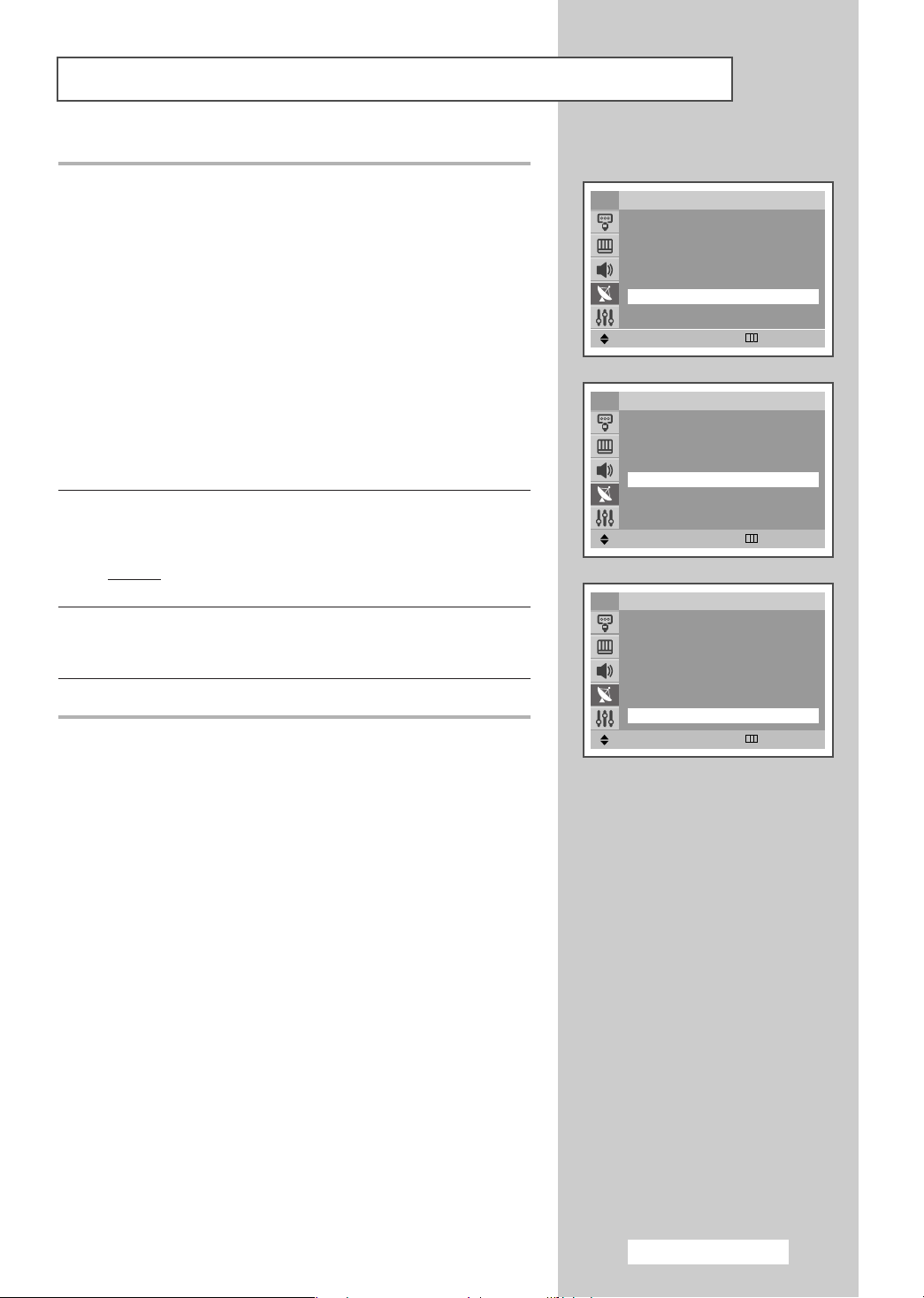
Storing Channels Manually (fortsättning)
9 Om du vet numret på kanalen som ska lagras ser gör du på
följande sätt.
◆
Välj Kanal genom att trycka på knappen ▼ eller ▲.
◆
Tryck på knappen √.
◆
Välj C (antennkanal) eller S (kabelkanal) genom att trycka på
knapparna
◆
Tryck på knappen √.
◆
Välj det önskade numret genom att trycka på knappen
▼ eller ▲.
▼ eller ▲.
Du kan också välja kanalnumret direkt genom att trycka
➢
på sifferknapparna (0 - 9).
Om inget ljud hörs eller om ett onormalt ljud hörs väljer du
➢
önskad ljudstandard igen.
10 Om du inte känner till kanalnumren väljer du Sök genom att trycka
på knapparna
knapparna
Resultat
▼ eller ▲. Starta sökningen genom att trycka på
œ eller √.
: Kanalväljaren avsöker frekvensområdet tills den första
kanalen eller kanalen du valt tas emot på skärmen.
11 Om du vill lagra kanal och tilldelat programnummer väljer du
Lagra genom att trycka på knapparna ▼ eller ▲. Välj OK genom
att trycka på knapparna
œ eller √.
12 Upprepa steg 9 till 11 för varje kanal som ska lagras.
TV
Ändra
TV
Flytta
TV
Flytta
Lagra manuellt
Program : P 1----Färgsystem : AUTO
Ljudsystem : DK
Sök : 0MHz
Kanal
Lagra : ?
œœ √√
Flytta Tillbaka
Lagra manuellt
Program : P 1----Färgsystem : AUTO
Ljudsystem : DK
Sök
Kanal : C 1
Lagra : ?
œœ √√
Sök Tillbaka
Lagra manuellt
Program : P 1----Färgsystem : AUTO
Ljudsystem : DK
Sök : 46MHz
Kanal : C 1
Lagra
œœ √√
Ändra Tillbaka
œœ
œœ
œœ
C 1
46MHz
OK
√√
√√
√√
Kanalläge
☛
◆ P (Programläge):
sändningsstationerna i ditt område tilldelats positionsnummer
från P00 till maximalt P99. Du kan välja en kanal genom att
ange positionsnumret i det här läget.
◆ C (Verkligt kanalläge):
det tilldelade numret för varje tv-sändningsstation i det här
läget.
◆ S (Kabelkanalläge):
det tilldelade numret för varje kabelkanal i det här läget.
När du är klar med inställningen har
Du kan välja en kanal genom att ange
Du kan välja en kanal genom att ange
Svenska - 17

TV
Autolagra
Lagra manuellt
Lägg till/Ta bort
Sortera
Namn
††
Mer
Flytta
œœ √√
Hoppa över oönskade kanaler
Du kan ta bort de kanaler du vill från de kanaler du har sökt.
Kanal
√√
√√
√√
√√
√√
Öppna Tillbaka
När du går igenom de lagrade kanalerna visas inte de kanaler som
du har hoppat över.
Alla kanaler som du inte har hoppat över visas när du går igenom
dem.
1 Tryck på MENU ( )-knappen.
Resultat
: Huvudmenyn visas.
TV
P 1
P 2 : Adderad
P 3 : Adderad
P 4 : Adderad
Flytta
TV
P 1
P 2 : Adderad
P 3 : Adderad
P 4 : Adderad
Flytta
Lägg till/Ta bort
œœ
Adderad
œœ √√
Ändra Tillbaka
Lägg till/Ta bort
œœ
Borttagen
œœ √√
Ändra Tillbaka
2 Välj Kanal genom att trycka på knapparna ▼ eller ▲.
Resultat
√√
: De tillgängliga alternativen i gruppen Kanal visas.
3 Tryck på knappen œ eller √.
4 Välj Lägg Lägg till/Ta bort
▼ eller ▲.
g
enom att trycka på knapparna
5 Tryck på knappen œ eller √.
Resultat
:
De lagrade kanalerna visas.
6 Välj den kanal du vill lägga till eller radera genom att trycka på
√√
knapparna
Borttagen genom att trycka på knapparna œ eller √.
▼ eller ▲. Vid behov väljer du Adderad eller
7 Upprepa steg 6 för varje kanal som ska läggas till eller raderas.
Svenska - 18

Namnge kanaler
Kanalerna namnges automatiskt när kanalinformation sänds.
Dessa namn kan du ändra till nya namn.
1 Tryck på MENU ( )-knappen.
Resultat
2 Välj Kanal genom att trycka på knapparna ▼ eller ▲.
Resultat
3 Tryck på knappen œ eller √.
4 Välj Namn genom att trycka på knapparna ▼ eller ▲.
5 Tryck på knappen œ eller √.
Resultat
6 Välj vid behov den kanal som ska få nytt namn genom att trycka
på knapparna
7 Tryck på knappen œ eller √.
: Huvudmenyn visas.
: De tillgängliga alternativen i gruppen Kanal visas.
: De aktuella kanalerna visas.
▼ eller ▲.
TV
Autolagra
Lagra manuellt
Lägg till/Ta bort
Sortera
Namn
††
Mer
Flytta
TV
Flytta
œœ √√
œœ
P 1
P 2 : ----P 3 : ----P 4 : -----
œœ √√
Kanal
Öppna Tillbaka
Namn
-----
Ändra Tillbaka
√√
√√
√√
√√
√√
√√
8 Tryck på knapparna ▼ eller ▲ så att du kan välja en bokstav (A -
Z), en siffra (0 - 9) eller en symbol (-, mellanslag). Flytta till
föregående eller nästa bokstav genom att trycka på knapparna
œ eller √.
9 Upprepa steg 6 till 8 för varje kanal som ska ges ett nytt namn.
TV Namn
œœ
P 1
P 2 : ----P 3 : ----P 4 : -----
Ändra
A
œœ √√
Flytta Tillbaka
√√
Svenska - 19

Fininställning av kanalmottagningen
TV
……
Mer
Fininst.
LNA : På
Kanal
Om mottagningen är klar behöver du inte fininställa kanalen. Detta
görs automatiskt vid sökning och lagring.
Om signalen är svag eller förvrängd kan du behöva fininställa
kanalen manuellt.
√√
1 Tryck på MENU ( )-knappen.
Resultat
: Huvudmenyn visas.
Flytta
œœ √√
Öppna Tillbaka
Fininst. P 1
Återställ
Flytta Spara
œœ √√
Ändra Tillbaka
2 Välj Kanal genom att trycka på knapparna ▼ eller ▲.
Resultat
: De tillgängliga alternativen i gruppen Kanal visas.
3 Tryck på knappen œ eller √.
1
4 Välj Fininst.
▼ eller ▲.
(Fininställning)
genom att trycka på knapparna
5 Tryck på knappen œ eller √.
6 Om du vill ha en skarp och klar bild och bra ljudkvalitet ska du
trycka på knapparna
Resultat
: Det horisontella fältet visas. Flytta markörten i det
horisontella fältet till vänster eller höger genom att
trycka på knapparna
œ eller √.
œ eller √.
7 Tryck på ENTER () för att spara fininställningen i TV-minnet.
Resultat
: Kanalindikatorn blir röd.
8 Om du vill radera den ändrade bilden eller ljudet väljer du
Återställ genom att trycka på knapparna ▼ eller ▲. Tryck på
knapparna
Resultat
ENTER ( ).
: Kanalindikatorn återgår till ursprungsfärgen.
Svenska - 20

Använda LNA-funktionen (Low Noise Amplifier)
Denna funktion är mycket användbar i en situation när TVn
används i ett område med svag signal och den förstärker TVsignalen i det svaga signalområdet utan att ta med störningarna.
Den här funktionen fungerar endast vid svaga signalförhållanden
och dessutom kan den sparas på den aktuella kanalen.
1 Tryck på MENU ( )-knappen.
Resultat
2 Välj Kanal genom att trycka på knapparna ▼ eller ▲.
Resultat
3 Tryck på knappen œ eller √.
4 Tryck på knappen ▼ eller ▲ för att välja LNA.
5 Du aktiverar denna funktion genom att välja På med knappen
œ eller √.
➢
: Huvudmenyn visas.
: De tillgängliga alternativen i gruppen Kanal visas.
Om du ställer in LNA-alternativet på “På” kan
bildkvaliteten blir sämre, beroende på den aktuella
signalstyrkan. Välj LNA På/Av beroende på hur
bildkvaliteten är.
(modellberoende)
TV
Flytta
……
Mer
Fininst.
LNA
Kanal
œœ √√
Ändra Tillbaka
√√
œœPå√√
Ändra bildstandard
Du kan välja den bildtyp som bäst motsvarar dina krav på TVtittningen.
1 Tryck på MENU ( )-knappen.
Resultat
2 Välj Bild genom att trycka på knapparna ▼ eller ▲.
Resultat
3 Tryck på knappen œ eller √.
Resultat
4 Välj den önskade bildeffekten genom att trycka flera gånger på
knapparna
Resultat
➢
: Huvudmenyn visas.
: De tillgängliga alternativen i gruppen Bild visas.
:
Alternativet
Läge
markeras.
œ eller √.
: Du har tillgång till följande bildeffekter:
Dynamisk- Standard- Film- Personling
Du kan även välja de här alternativen genom att trycka på
knappen för bildformat,
P.MODE
()
(Bildläge) på
fjärrkontrollen.
TV
Läge
Personling
Färgton : Normal
Storlek : Auto Wide
Scan Läge : Naturlig
††
Mer
Flytta
Bild
œœ
œœ √√
Ändra Tillbaka
Dynamisk
√√
√√
Svenska - 21

Ändra bildinställningarna
TV
Läge : Dynamisk
Personling
Färgton : Normal
Storlek : Auto Wide
Scan Läge : Naturlig
††
Mer
Flytta
TV
Kontrast
Ljusstyrka : 55
Skärpa : 50
Färg : 50
Flytta
Kontrast 70
Bild
œœ √√
Öppna Tillbaka
Personling
œœ
70
œœ √√
Ändra Tillbaka
På den här tv-apparaten finns det ett flertal inställningsalternativ
för att ange bildkvaliteten:
√√
1 Tryck på MENU ( )-knappen.
Resultat
: Huvudmenyn visas.
2 Välj Bild genom att trycka på knapparna ▼ eller ▲.
Resultat
: De tillgängliga alternativen i gruppen Bild visas.
3 Tryck på knappen œ eller √.
√√
4 Välj Personling genom att trycka på knapparna ▼ eller ▲.
5 Tryck på knappen œ eller √.
Resultat
: Alternativen i gruppen Personling visas.
6 Välj det alternativ som ska ändras (Kontrast, Ljusstyrka,
Skärpa, Färg , eller Ton enbart NTSC) genom att trycka på
knapparna
Resultat
▼ eller ▲. Tryck på knapparna œ eller √.
: Det horisontella fältet visas. Flytta markörten i det
horisontella fältet till vänster eller höger genom att
trycka på knapparna
œ eller √.
◆ Om du ändrar de här inställningarna ändras
➢
bildstandarden automatiskt till
◆ TV-apparaten har ett automatiskt
avmagnetiseringssystem som aktiveras om det finns
magnetiska störningar. Om du vill avmagnetisera
TV-skärmen ska du stänga av TVn genom att trycka på
“” -knappen (På/Av) på TVns framsida.
(Se ”Automatisk avmagnetisering för att ta bort
färgfläckar” på sidan 53.)
Personling
.
Svenska - 22

Välja Färgton
1 Tryck på MENU ( )-knappen.
Resultat
: Huvudmenyn visas.
2 Välj Bild genom att trycka på knapparna ▼ eller ▲.
Resultat
: De tillgängliga alternativen i gruppen Bild visas.
3 Tryck på knappen œ eller √.
4 Välj Färgton genom att trycka på knapparna ▼ eller ▲.
5 Tryck på knapparna œ eller √.
Resultat
: Det horisontella fältet visas. Flytta markörten i det
horisontella fältet till vänster eller höger genom att
trycka på knapparna
- Normal
- Sval 1 ~ Sval 10 ).
œ eller √. ( Varm 1 ~ Varm 10
Välja bildstorlek (modellberoende)
TV
Läge : Dynamisk
Personling
Färgton
Storlek : Auto Wide
Scan Läge : Naturlig
††
Mer
Flytta
Färgton Normal
Bild
œœ
œœ √√
Öppna Tillbaka
Normal
√√
√√
Du kan välja den bildstorlek som stämmer bäst överens med
dina krav genom att bara trycka på knappen för bildstorlek,
“P.SIZE
()
”.
◆ Normal, Zoom1, Zoom2 , 16:9
◆ 16:9, Panorama , Zoom1, Zoom2 , 4:3, Auto Wide
Lyftning är tillgängligt i läget Zoom1 eller Zoom2 genom att
➢
trycka på knappen
▼ eller ▲.
1 Tryck på MENU ( )-knappen.
Resultat
: Huvudmenyn visas.
2 Välj Bild genom att trycka på knapparna ▼ eller ▲.
Resultat
: De tillgängliga alternativen i gruppen Bild visas.
3 Tryck på knappen œ eller √.
4 Välj Storlek genom att trycka på knapparna ▼ eller ▲.
5 Välj bildstorlek genom att trycka på knappen œ eller √.
TV
Läge : Dynamisk
Personling
Färgton : Normal
Storlek
Scan Läge : Naturlig
††
Mer
Flytta
Bild
œœ √√
Ändra Tillbaka
œœ
Auto Wide
√√
√√
Svenska - 23

Extra bildinställningar
TV
Läge : Dynamisk
Personling
Färgton : Normal
Storlek : Auto Wide
Scan Läge
††
Mer
Flytta
TV
……
Mer
Brusreducer.
DNIe : På
Tilt : 0
BIB
Flytta
Bild
œœ √√
Ändra Tillbaka
Bild
œœ √√
Ändra Tillbaka
œœ
Naturlig
œœ
På
◆ Scan Läge
Vanligtvis är det bäst om sökningsläget är inställt på
Naturlig
för att minska eventuellt lätt flimmer i bilden. Det kan dock
√√
vara möjligt att vissa sändningar (NTSC-M) kan bli bättre om
du ändrar sökläget. Lägena
Naturlig, Digital
och
Progr
är
tillgängliga.
√√
◆ Brusreducer.
Om signalen som tv:n tar emot är svag kan du aktivera denna
funktion för att reducera störningar och spökbilder som kan
uppträda på skärmen.
√√
◆ DNIe (Digital Natural Image engine )
Denna funktion ger dig mer detaljerade bilder med 3D
√√
brusreducering, förbättring av detaljer, kontrast och vithet.
Ny algoritm för bildkompensation ger dig en skarpare, klarare
och mer detaljerad bild.
DNIeTM-tekniken anpassar alla
signaler efter din syn.
TV
……
Mer
Brusreducer. : På
DNIe
Tilt : 0
BIB
Flytta
œœ √√
Ändra Tillbaka
Bild
1 Tryck på MENU ( )-knappen.
Resultat
: Huvudmenyn visas.
œœ
På
√√
2 Välj Bild genom att trycka på knapparna ▼ eller ▲.
√√
Resultat
: De tillgängliga alternativen i gruppen Bild visas.
3 Tryck på knappen œ eller √.
4 Välj det aktuella alternativet (Scan Läge, Brusreducer. eller
DNIe) genom att trycka på knappen ▼ eller ▲.
5 Ändra inställningen genom att trycka på knappen œ eller √.
◆
Scan Läge : Naturlig, Digital eller Progr
◆
Brusreducer. : Av eller På (aktiverar)
◆
DNIe : Av, Demo eller På (aktiverar)
Du kan även ställa in alternativen genom att
➢
trycka på
DNIe-knappen.
Svenska - 24

Ställa in Blå skärm
En blå bakgrund ersätter automatiskt en bild med störningar om
inte någon signal tas emot eller om signalen är mycket svag.
Om du vill visa bilden med störningar måste du stänga av läget ”Blå
bakgrund”.
1 Tryck på MENU ( )-knappen.
Resultat
2 Välj Inst. genom att trycka på knapparna ▼ eller ▲.
Resultat
3 Tryck på knappen œ eller √.
4 Välj Blå bakgrund genom att trycka på knapparna ▼ eller ▲.
5 Du aktiverar denna funktion genom att välja På med knappen
œ eller √.
: Huvudmenyn visas.
: Alternativen i gruppen Inst. visas.
TV
Plug & Play
Språk : Svenska
Tid
Blå bakgrund
Melodi : På
Demonstration
Flytta
Inst.
œœ √√
Ändra Tillbaka
√√
√√
œœ
√√
På
√√
Använda lutningskorrektion
Om den mottagna bilden lutar något åt en sida kan du ändra Tilt
(lutningsinställningen).
1 Tryck på MENU ( )-knappen.
Resultat
2 Välj Bild genom att trycka på knapparna ▼ eller ▲.
Resultat
3 Tryck på knappen œ eller √.
4 Välj Tilt genom att trycka på knapparna ▼ eller ▲.
5 Tryck på knapparna œ eller √ tills du har kommit till önskad
inställning (
: Huvudmenyn visas.
: De tillgängliga alternativen i gruppen Bild visas.
-7 to +7).
TV
……
Mer
Brusreducer. : På
DNIe : På
Tilt
BIB
Flytta
œœ √√
Ändra Tillbaka
Bild
œœ
√√
0
√√
Svenska - 25

Frysa den aktuella bilden
Ändra ljudstandard
TV
Läge
Equalizer
Auto volym : Av
Virtuell Dolby : Av
Turbo sound : Av
Pseudo Stereo : Av
Flytta
Ljud
œœ
Personling
œœ √√
Ändra Tillbaka
Du kan frysa bilden när du tittar på ett tv-program genom att
trycka på knappen “STILL
Tryck på knappen igen när du vill återgå till normal
➢
visning.
Du kan välja vilken speciell ljudeffekt som ska användas när du ser
på ett givet TV-program.
√√
√√
1 Tryck på MENU ( )-knappen.
: Huvudmenyn visas.
Resultat
()
”.
2 Välj Ljud genom att trycka på knapparna ▼ eller ▲.
: Alternativen i gruppen Ljud visas.
Resultat
3 Tryck på knappen œ eller √.
:
Resultat
Alternativet
Läge
markeras.
Svenska - 26
4 Välj den önskade ljudeffekten genom att trycka flera gånger på
knapparna
Resultat
Du kan även välja de här alternativen genom att trycka på
➢
knappen för ljudformat,
fjärrkontrollen.
œ eller √.
: Du har tillgång till följande ljudeffekter:
Standard-Musik-Film-Tal(SVE)-Personling.
◆
SVE : SAMSUNG Voice Enhancement Technology
- Samsungs röstförbättringsteknik
S.MODE
()
(ljudläge)på

Ändra ljudinställningarna
Du kan ställa in ljudet efter dina egna önskemål.
1 Tryck på MENU ( )-knappen.
Resultat
: Huvudmenyn visas.
2 Välj Ljud genom att trycka på knapparna ▼ eller ▲.
Resultat
: Alternativen i gruppen Ljud visas.
3 Tryck på knappen œ eller √.
4 Välj Equalizer genom att trycka på knapparna ▼ eller ▲.
5 Tryck på knappen œ eller √.
Resultat
➢
: Alternativen i gruppen Equalizer visas.
Du kan även välja de här alternativen genom att trycka på
knappen för ljudmeny,
S.MENU (Sound Menu) på
fjärrkontrollen.
6 Välj det alternativ som ska ändras genom att trycka på knapparna
œ eller √. Tryck på knapparna ▼ eller ▲ tills du har kommit till
önskad inställning.
Om du ändrar de här inställningarna ändras ljudstandarden
➢
automatiskt till
Personling.
TV
Läge : Personling
Equalizer
Auto volym : Av
Virtuell Dolby : Av
Turbo sound : Av
Pseudo Stereo : Av
Flytta
Ändra
Ljud
œœ √√
Öppna Tillbaka
EqualizerTV
H
V
100 300 1K 3K 10K
œœ √√
Flytta Tillbaka
√√
Svenska - 27

Extra ljudinställningar (modellberoende)
TV
Läge : Personling
Equalizer
Auto volym
Virtuell Dolby : Av
Turbo sound : Av
Pseudo Stereo : Av
Flytta
TV
Läge : Personling
Equalizer
Auto volym : Av
Virtuell Dolby
Turbo sound : Av
Pseudo Stereo : Av
Flytta
TV
Läge : Personling
Equalizer
Auto volym : Av
Virtuell Dolby : Av
Turbo sound
Pseudo Stereo : Av
Flytta
TV
Läge : Personling
Equalizer
Auto volym : Av
Virtuell Dolby : Av
Turbo sound : Av
Pseudo Stereo
Flytta
Ljud
œœ √√
Ändra Tillbaka
Ljud
œœ √√
Ändra Tillbaka
Ljud
œœ √√
Ändra Tillbaka
Ljud
œœ √√
Ändra Tillbaka
◆ Auto volym
Varje program har sina egna signalförhållanden, vilket
innebär att du måste ändra volymen varje gång du byter
√√
œœ
√√
På
kanal. Med automatisk volyminställning justeras volymen
automatiskt för önskad kanal genom att sänka ljudet när
modulationssignalen är hög eller höja ljudet när
modulationssignalen är låg.
◆ Turbo sound
Denna funktion förstärker både det höga (diskanten) och det
låga (basen) frekvensområdet i ljudet. Funktionen har också
andra effekter.
Du kan njuta av ett fylligare och mera dynamiskt ljud när du
√√
œœ
√√
På
tittar på musikprogram, film eller andra program genom att
helt enkelt trycka på ”
TURBO”-knappen.
◆ Pseudo Stereo / Virtuell Dolby
Pseudo stereo
-funktionen omvandlar ett monoljud till två
identiska vänster- och högerkanaler.
När du har aktiverat eller stängt av funktionerna
Stereo
och Virtuell Dolby gäller dessa inställningar
ljudeffekter som
√√
œœ
√√
På
1 Tryck på MENU ( )-knappen.
Resultat
: Huvudmenyn visas.
Standard, Musik, Film
och
Pseudo
Tal(SVE)
.
2 Välj Ljud genom att trycka på knapparna ▼ eller ▲.
Resultat
: Alternativen i gruppen Ljud visas.
3 Tryck på knappen œ eller √.
√√
4 Välj det önskade alternativet (Auto volym
, Virtuell Dolby
,
Turbo sound eller Pseudo stereo) genom att trycka på
œœ
knapparna
√√
På
▼ eller ▲.
5 Du aktiverar denna funktion genom att välja På med knapparna
œ eller √.
Svenska - 28
Tillverkad på Dolby Laboratories-licens.
➢
“Dolby” och dubbel-D-symbolen är
registrerade varumärken som tillhör
Dolby Laboratories.

Välja melodi
Du hör melodin när du sätter på eller stänger av tv:n.
1 Tryck på MENU ( )-knappen.
Resultat
: Huvudmenyn visas.
2 Välj Inst. genom att trycka på knapparna ▼ eller ▲.
Resultat
: Alternativen i gruppen Inst. visas.
3 Tryck på knappen œ eller √.
4 Välj Melodi genom att trycka på knapparna ▼ eller ▲.
5 Du aktiverar denna funktion genom att välja På med knappen
œ eller √.
TV
Plug & Play
Språk : Svenska
Tid
Blå bakgrund : På
Melodi
Demonstration
Flytta
Inst.
œœ √√
Ändra Tillbaka
√√
√√
œœ
√√
På
√√
Svenska - 29

Välja ljudläge (modellberoende)
Knappen “DUAL
och utgång. När du slår på TV-apparaten förinställs läget automatiskt
till antingen “DUAL-I” eller “STEREO” beroende på aktuell
överföring.
NICAM
Stereo
A2
Stereo
I-II
” visar/kontrollerar ljudsignalens bearbetning
Sändningstyp
Vanlig sändning
(standardljud)
Vanlig +
NICAM Mono
NICAM Stereo
NICAM Dual-I/II
Vanlig sändning
(standardljud)
Tvåspråkig eller Dual-I/II
Stereo
Indikering på skärmen
(Normal användning)
MONO
MONO ↔ MONO
NICAM (Normal)
STEREO ↔ MONO
NICAM (Normal)
DUAL-I → DUAL-II → MONO
NICAM NICAM (Normal)
→
MONO (Normal användning)
DUAL-I ↔ DUAL-II
STEREO ↔ MONO
→
(Tvångsstyrd mono)
◆ Om mottagningsfunktionen försämras hörs det bättre om
➢
du ställer in läget på
◆ Om stereosignalen är svag och automatisk växling
förekommer byter du till
◆ När du tar emot monoljud i AV-läget ansluter du till
ingången "AUDIO-L" på panelen (på framsidan eller
sidan). Om monoljudet endast kommer från den vänstra
högtalaren trycker du på knappen
MONO
.
MONO
.
DUAL
I-II
.
Svenska - 30

Ställa in och visa aktuell tid
Du kan ställa in tv-skärmens klocka så att aktuell tid visas när du
trycker på knappen “INFO
att kunna använda de automatiska på/av-inställningarna.
➢
När du trycker på knappen “”(På/Av) på tv:ns panel
nollställs klockan.
1 Tryck på MENU ( )-knappen.
Resultat
: Huvudmenyn visas.
()
”. Du måste även ställa in tiden för
TV
Plug & Play
Språk : Svenska
Tid
Blå bakgrund : På
Melodi : På
Demonstration
Flytta
Inst.
œœ √√
Öppna Tillbaka
√√
√√
√√
2 Välj Inst. genom att trycka på knapparna ▼ eller ▲.
Resultat
: Alternativen i gruppen Inst. visas.
3 Tryck på knappen œ eller √.
4 Välj Tid genom att trycka på knapparna ▼ eller ▲.
5 Tryck på knappen œ eller √.
Resultat
:
Alternativet
Klocka
markeras.
6 Tryck på knapparna œ eller √ för att välja timmar eller minuter.
Ställ in timme eller minut genom att trycka på knapparna
▼ eller ▲.
7 Tryck på EXIT ( )-knappen när du är klar.
8 Tryck på INFO ( )-knappen när du vill visa kanalinformation och
aktuell tid.
TV
Klocka -- : --
Sovtimer : Av
Starttid -- : -- Av
Sluttid -- : -- Av
Timervolym : 0
Timerkanal På : P 1
Flytta
TV
Klocka 11 : 00
Sovtimer : Av
Starttid -- : -- Av
Sluttid -- : -- Av
Timervolym : 0
Timerkanal På : P 1
Ändra
Tid
œœ √√
Ändra Tillbaka
Tid
œœ √√
Flytta Tillbaka
Svenska - 31

Ställa in insomningstimern
TV
Plug & Play
Språk : Svenska
Tid
Blå bakgrund : På
Melodi : På
Demonstration
Flytta
TV
Klocka 11 : 00
Sovtimer
Starttid -- : -- Av
Sluttid -- : -- Av
Timervolym : 0
Timerkanal På : P 1
Inst.
œœ √√
Öppna Tillbaka
Tid
œœ 30√√
Du kan ställa in TV:n så att den stängs av automatiskt efter en viss
tid.
√√
1 Tryck på MENU ( )-knappen.
√√
√√
Resultat
: Huvudmenyn visas.
2 Välj Inst. genom att trycka på knapparna ▼ eller ▲.
Resultat
: De tillgängliga alternativen i gruppen Inst. visas.
3 Tryck på knappen œ eller √.
4 Välj Tid genom att trycka på knapparna ▼ eller ▲.
5 Tryck på knappen œ eller √.
Resultat
:
Alternativet
Klocka
markeras.
6 Välj Sovtimer genom att trycka på knapparna ▼ eller ▲.
Flytta
œœ √√
Ändra Tillbaka
7 Tryck på knappen œ eller √ och välj en av de förinställda
tidsintervallerna (Av, 30, 60, 90, 120, 150, 180).
Du kan välja en inställningen på mellan 30 och 180 minuter
➢
då tv:n automatiskt växlar till vänteläge genom att du trycker
på knappen “
SLEEP ( )”
Svenska - 32

Slå på och stänga av TVn automatiskt
Du kan ställa in timerfunktionen för på/av så att TV:n:
◆ Slås på automatiskt och ställer in önskad kanal vid vald
tidpunkt
◆ Stängs av automatiskt vid vald tidpunkt
Första steget är att ställa in tv:ns klocka (se “Ställa in och
➢
visa aktuell tid” på sidan 31). Om du inte har ställt in
klockan ännu visas meddelandet
först.
.
Ställ in klockan
TV
Plug & Play
Språk : Svenska
Tid
Blå bakgrund : På
Melodi : På
Demonstration
Flytta
œœ √√
Öppna Tillbaka
Inst.
√√
√√
√√
1 Tryck på MENU ( )-knappen.
Resultat
: Huvudmenyn visas.
2 Välj Inst. genom att trycka på knapparna ▼ eller ▲.
Resultat
: De tillgängliga alternativen i gruppen Inst. visas.
3 Tryck på knappen œ eller √.
4 Välj Tid genom att trycka på knapparna ▼ eller ▲.
5 Tryck på knappen œ eller √.
Resultat
:
Alternativet
Klocka
markeras.
6 Välj Starttid genom att trycka på knapparna ▼ eller ▲. Ställ in
den tidpunkt då du vill att TVn ska slås på automatiskt.
◆ Tryck på knapparna œ eller √ för att välja timmar eller
minuter.Ställ in värdena genom att trycka på knapparna
▼ eller ▲.
◆
Tryck på knappen œ eller √ för att välja Av och sedan
knappen knappen
▼ eller ▲ för att välja På.
7 Välj Sluttid genom att trycka på knapparna ▼ eller ▲. Ställ på
samma sätt in den tidpunkt då du vill att tv:n ska stängas av.
Strömavstängning vid frånvaro
➢
När timern ställs in på “På”, stängs tv-apparaten av om du
inte använder några reglage 3 timmar efter det att tv:n
slagits på av timern. Denna funktion är enbart tillgänglig i
timerläget “På” och förhindrar olyckor på grund av
läckage eller överhettning som kan orsakas av att tv:n slås
på av timern och lämnas på en längre tid (t.ex. när du är
på semester).
TV
Klocka 11 : 00
Sovtimer : 30
Starttid 06 : 00 På
Sluttid -- : -- Av
Timervolym : 0
Timerkanal På : P 1
Ändra
TV
Klocka 11 : 00
Sovtimer : 30
Starttid 06 : 00 På
Sluttid 11 : 00 På
Timervolym : 0
Timerkanal På : P 1
Ändra
Tid
œœ √√
Flytta Tillbaka
Tid
œœ √√
Flytta Tillbaka
Svenska - 33

Ställa in önskad nivå för volym/kanal
TV
Plug & Play
Språk : Svenska
Tid
Blå bakgrund : På
Melodi : På
Demonstration
Flytta
TV
Klocka 11 : 00
Sovtimer : 30
Starttid 06 : 00 På
Sluttid -- : -- Av
Timervolym
Timerkanal På : P 1
Inst.
œœ √√
Öppna Tillbaka
Tid
Du kan ställa in önskad volym och kanal när timern automatiskt
sätter på TV:n.
√√
1 Tryck på MENU ( )-knappen.
√√
√√
Resultat
: Huvudmenyn visas.
2 Välj Inst. genom att trycka på knapparna ▼ eller ▲.
Resultat
: De tillgängliga alternativen i gruppen Inst. visas.
3 Tryck på knappen œ eller √.
4 Välj Tid genom att trycka på knapparna ▼ eller ▲.
5 Tryck på knappen œ eller √.
Resultat
:
Alternativet
œœ
√√
10
Klocka
markeras.
6 Tryck på knappen ▼ eller ▲ för att välja Timervolym.
Flytta
TV
Flytta
œœ √√
Ändra Tillbaka
Tid
Klocka 11 : 00
Sovtimer : 30
Starttid 06 : 00 På
Sluttid 11 : 00 På
Timervolym : 10
Timerkanal På
œœ √√
Ändra Tillbaka
7 Tryck på knappen œ eller √ för att ställa in volymnivån.
8 Tryck på knappen ▼ eller ▲ för att välja Timerkanal På.
9 Tryck på knappen œ eller √ för att välja kanal.
œœ
√√
P 1
Svenska - 34

Visa en extern signalkälla/Ändra namn
Använd fjärrkontrollen när du vill växla signalen som visas mellan
anslutna utrustningar, t.ex. videobandspelare, DVD-spelare, digitaltv-box och tv-källan (sändning eller kabel)
1 Tryck på MENU ( )-knappen.
Resultat
: Huvudmenyn visas.
(modellberoende)
TV
Källa : TV
Ändra namn
Ingångar
√√
√√
2 Tryck på knappen œ eller √ för att välja Ingångar.
Resultat
: Alternativen i gruppen Ingångar visas.
3 Tryck på knappen œ eller √ igen för att välja Källa.
Resultat
: Alternativen i gruppen Källa visas.
4 Tryck på knappen ▼ eller ▲ för att välja signalkälla och tryck
sedan på knappen
➢
➢
Ändra namn
Du kan välja mellan följande uttag när utrustningar ansluts
till tv:n:
på tv:ns sidopanel.
Du kan även ställa in alternativen genom att trycka på
knappen
under visning, kan det dröja något innan bildvisningen
ändras.
œ eller √.
EXT1 eller EXT2 på tv:ns baksida och EXT3/S-Video
SOURCE ( ).
Om du byter extern källa
1 Tryck på MENU ( )-knappen.
Resultat
: Huvudmenyn visas.
2 Tryck på knappen œ eller √ för att välja Ingångar.
Resultat
: Alternativen i gruppen Ingångar visas.
Flytta
TV
Flytta
TV
Flytta
TV
œœ √√
Öppna Tillbaka
TV
WISE LINK
EXT1 : -----EXT2 : -----EXT3/S-Video : ------
œœ √√
Öppna Tillbaka
Källa : TV
Ändra namn
œœ √√
Öppna Tillbaka
Ändra namn
EXT1
EXT2 : -----EXT3 : -----S-Video : ------
Källa
Ingångar
œœ
------
√√
√√
√√
3 Tryck på knappen ▼ eller ▲ för att välja Ändra namn.
Tryck på knappen
Resultat
: Alternativen i gruppen
œ eller √.
Ändra namn visas.
4 Tryck på knappen ▼ eller ▲ för att välja extern enhet:
EXT1-EXT2-EXT3-S-Video
5 Tryck på knappen œ eller √.
6 Välj önskat namn genom att trycka på knappen œ eller √.
7 Ställ in andra signalkällor (EXT1, EXT2, EXT3, S-Video) med
metoden som beskrivs ovan.
Flytta
TV
Flytta
œœ √√
Ändra Tillbaka
Ändra namn
EXT1
EXT2 : -----EXT3 : -----S-Video : ------
œœ √√
Ändra Tillbaka
Svenska - 35
œœ
DVD
√√

TV
……
Mer
Brusreducer. : På
DNIe : På
Tilt : 0
BIB
BIB
œœ √√
Öppna Tillbaka
Flytta
TV
Visa bild-i-bild (BIB) (modellberoende)
Du kan visa en underbild inom huvudbilden av tv-programmet eller
Bild
√√
BIB
œœ
Av
√√
externa A/V-enheter som t. ex. en videobandspelare eller en DVDspelare. På så sätt kan du titta på tv-program eller övervaka
videoingång från anslutna enheter samtidigt som du tittar på tv eller
annan videoingång.
1 Tryck på MENU ( )-knappen.
Resultat
: Huvudmenyn visas.
2 Välj Bild genom att trycka på knapparna ▼ eller ▲.
Resultat
: De tillgängliga alternativen i gruppen Bild visas.
3 Tryck på knappen œ eller √.
4 Tryck på knappen ▼ eller ▲ för att välja BIB. Tryck på knappen
œ eller √.
Flytta
TV
Flytta
TV
Flytta
œœ √√
BIB : På
Källa
Skifta
Strl : Stor
Position :
Program : P 1
œœ √√
BIB : På
Källa : TV
Skifta
Strl : Stor
Position :
Program : P 1
œœ √√
Ändra Tillbaka
BIB
œœ
TV
Ändra Tillbaka
BIB
Öppna Tillbaka
√√
√√
√√
5 Välj På genom att trycka på knappen œ eller √.
Resultat
: Alternativen i gruppen BIB visas.
Du kan också aktivera BIB genom att helt enkelt trycka på
➢
knappen
PIP. Tryck på knappen igen om du vill avaktivera
funktionen.
6 Tryck på knappen ▼ eller ▲ för att välja Källa.
7 Välj sedan en källa i den underordnade bilden genom att trycka på
knappen
Resultat
➢
➢
œ eller √.
: Källorna visas i följande ordning
TV-EXT1-EXT2-EXT3/S-Video
På vissa modeller med BIB fungerar inte BIB-funktionen om
samma källa väljs för huvudbilden som för den
underordnade bilden. När en TV-kanal visas på huvudbilden
är BIB inte tillgängligt för TV-kanaler. Om en TV-källa väljs
visas meddelandet "Ej tillgänglig" på skärmen. BIB-bilden
kan endast visas när en källa väljs för huvudbilden som
skiljer sig från den i BIB-fönstret.
Du kan även välja de här alternativen genom att trycka
på knappen för bildformat,
SOURCE på fjärrkontrollen.
8 Tryck på knappen ▼ eller ▲ för att välja Skifta.
9 Tryck på knappen œ eller √.
Resultat
: Huvudbilden och underbilden byter plats med
varandra.
Du kan även växla mellan huvudbilden och underbilden
➢
genom att trycka på knappen
SWAP
()
.
Svenska - 36

Visa bild-i-bild (BIB) (modellberoende) (fortsättning)
10 Tryck på knappen ▼ eller ▲ för att välja Storlek.
11 Välj sedan storlek för den underordnade bilden genom att trycka
på knappen
Resultat
➢
➢
œ eller √.
: Storlekarna visas i följande ordning
Stor-Liten-Dubble skärm-16 BIB.
◆
16 BIB : Du kan visa upp till 16 lagrade kanaler
samtidigt på underbilden.
◆
När du använder 16 BIB är det inte möjligt att använda
SWAP, STILL och POSITION, dvs. byta, frysa eller placera
bilden.
Du kan även välja de här alternativen genom att trycka på
knappen
SIZE.
12 Tryck på knappen ▼ eller ▲ för att välja Position.
13 Tryck på knappen œ eller √.
Resultat
➢
: De tillgängliga positionerna visas.
---
Du kan även ställa in alternativen genom att trycka på
knappen
Position ().
14 Tryck på knappen ▼ eller ▲ för att välja Program.
Du kan välja vilken kanal du vill titta på i den mindre bilden genom
att trycka på knappen
◆ När Källa är inställt på TV kan du välja kanal för
➢
underbilden.
◆ Du kan välja kanal för underbilden genom att trycka på
knappen
Enkla funktioner på fjärrkontrollen.
Knappar Funktion
œ eller √.
▼ eller ▲.
TV
BIB : På
Källa : TV
Skifta
Strl
Position :
Program : P 1
Flytta
TV
Flytta
TV
Flytta
œœ √√
BIB : På
Källa : TV
Skifta
Strl : Stor
Position
Program : P 1
œœ √√
BIB : På
Källa : TV
Skifta
Strl : Stor
Position :
Program
œœ √√
BIB
œœ
Stor
Ändra Tillbaka
BIB
œœ
Ändra Tillbaka
BIB
œœ
P 1
Ändra Tillbaka
√√
√√
√√
√√
√√
√√
PIP Används för att aktivera eller stänga av BIB-funktionen
direkt.
SWAP Används för att växla mellan huvudbilden och
underbilden.
När huvudbilden är i videoläge och underbilden är i
➢
tv-läge kanske du inte hör ljudet från huvudbilden när
du trycker på knappen
SWAP
()
efter att ha
ändrat kanal för underbilden. Välj i så fall kanalen för
huvudbilden igen
SOURCE Används för att tilldela underbilden en källa (TV , EXT1,
EXT2 eller EXT3/S-Video).
SIZE Används för att välja storlek på underbilden (Liten, 3BIB,
4BIB, 12BIB eller Stor).
POSITION
()Används för att flytta underbilden moturs.
P/ Används för att välja kanal för underbilden.
Svenska - 37

Använda Wise Link (modellberoende)
Wise Link används för att spela upp JPEG-filer (*.jpg) och MP3-filer (*.MP3) som finns lagrade på TV:ns
minneskort.
◆ Vad är ett minneskort?
På minneskortet lagras information som används av AV-utrustningen för att överföra data
mellan olika enheter. Det används främst i digitalkameror, digitalvideokameror, MP3-spelare,
handdatorer och PDA.
◆ Minneskort som finns tillgängliga för WISE LINK
Du kan använda CF (Compact Flash), SMC (Smart Media Card), SD (Secure Digital), MMC
(Multi Media Card), och MS (Memory Stick) i de fyra WISE LINK-platserna. Bekräfta korttyp och
korrekt inmatningsriktning innan du för in ett minneskort. Den rätta korttypen anges för varje
plats.
Compact Flash I Multimedia Card (MMC) Memory Stick Secure Digital Memory Card
(SD Memory Card)
Memory Stick Pro och Memory Stick Duo stöds inte.
➢
Det finns olika platskonfigurationer för Compact Flash Type I och II. Den här produkten stöder
CF Type I.
◆ Så här matar du in ett minneskort
➢
◆ Att observera vid användning av minneskort
För in minneskortet försiktigt i minneskortplatsen. Om kortet inte förs in hela vägen
fungerar det inte. För in kortet i den riktning som anges på minneskortet.
Obs!: Använd inte onödigt våld för att mata in kortet.
◆ Så här tar du ut ett minneskort
Håll försiktigt längst ut i kortet och dra försiktigt ut det.
- Data kan förstöras när minneskortet används i närheten av statisk elektricitet och/eller
elektroniskt brus.
- Data kan förstöras när ett minneskort sätts i och tas ur många gånger i följd.
- Uppspelningshastigheten kan variera beroende på korttyp.
- Sätt inte fast något utom en etikett på den plats som avses.
- Se till att endast fästa etiketten på det korrekta stället.
- Var noggrann med att inte låta minneskortsterminalen komma i kontakt med metallobjekt.
- Slå, böj eller tappa inte minneskortet.
- Dra inte i minneskortet och ta inte isär det.
- Se till att minnekortet förvaras torrt.
- För inte in några andra föremål än minneskortet i minneskortplatsen.
Smart Media Card
Svenska - 38

Använda Wise Link (modellberoende) (fortsättning)
◆ Att observera vid användning av WISE LINK-läget
- För inte in några främmande föremål i minneskortplatsen.
- För in minneskortet i rätt riktning.
- Avlägsna inte minneskortet när det används.
- Tillverkarens ansvar omfattar inte skadade data. (Var noggrann med att inte förstöra data och
se till att säkerhetskopiera filerna).
- Använd skyddet för minneskortplatsen så att inte damm och främmande föremål kan tränga
in i platsen när WISE LINK inte används.
◆ Initiering av WISE LINK-läget
Det kan uppstå fel i WISE LINK-läget, eftersom olika minneskorttyper, tillverkare och data
används. Om det uppstår ett fel startar du WISE LINK enligt följande:
- Tryck på knappen W.LINK på sändaren i omkring 2 sekunder för att starta WISE LINK.
Under initieringen visas ingenting i omkring 3 sekunder.
- Efter att du har tryckt på knappen W.LINK för att växla till TV-läget trycker du på W.LINK igen
för att återgå till Wise LINK-läge. Initieringen har nu avslutats.
◆ Filer som stöds av WISE LINK
Filtyp
Filstorlek
Kompatibilitet
Storlekar för
minneskort
som stöds
Datakopiering
Formatera
minneskortet
Felaktiga filer
och filer som
inte stöds
JPEG-bilder klassas som standardJPEG och progressiva JPEG.
• Standard-JPEG: Filer med färre än 5
miljoner pixlar.
• Progressiv JPEG: Filer med färre än 2
miljoner pixlar.
Stillbildsfiler med *.jpg-tillägg Musikfiler med *.mp3-tillägg
• CF: 512 MB
• MS: 128 MB
• MMC&SD: 512 MB
• SMC: 128 MB
Det kan uppstå fel om minneskort med högre kapacitet används.
När du använder en minneskortläsare för att kopiera data på din hemdator följer du
de normala stegen. Om du inte gör det och kopierar data på felaktigt sätt kommer
de inte att kunna köras i WISE LINK.
Om du formaterar minneskortet på datorn kan det uppstå fel i andra digitala
enheter när det formaterade kortet används där. Du bör endast formatera
minneskortet i den digitala utrustningen.
Filhanteraren kan visa andra filer utöver JPEG/MP3-filerna men de kan inte köras.
Döp inte om filer som inte stöds eller med filtillägg som stöds. Det kan orsaka fel.
MP3-filer (*.mp3)JPEG-bild (*.jpg)
Det finns ingen gräns för filernas storlek.
Det kanske inte går att spela MP3-filer
beroende på hastigheten för
dataöverföringen.
• Dataöverföringshastighet: Filer med
färre än 192 Kb/s körs.
Svenska - 39

TV
TV
WISE LINK
EXT1 : -----EXT2 : -----EXT3/S-Video : ------
Flytta
Källa
œœ √√
Öppna Tillbaka
Växla till WISE LINK-läget (modellberoende)
1 Tryck på MENU ( )-knappen.
Resultat
: Huvudmenyn visas.
2 Tryck på knappen œ eller √ för att välja Ingångar.
Resultat
: Alternativen i gruppen Ingångar visas.
3 Tryck på knappen œ eller √ igen för att välja Källa.
Resultat
: Alternativen i gruppen Källa visas.
4 Välj WISE LINK genom att trycka på knappen ▼ eller ▲ och tryck
på knappen
Resultat
Du kan även välja de här alternativen genom att trycka på
➢
knappen
trycker på knappen igen växlas TV-läget tillbaka.
œ eller √.
: Menyn WISE LINK visas.
W.LINK. WISE LINK-läget aktiveras. Om du
Svenska - 40

Välja bildfiler (JPEG)/musikfiler (MP3) (modellberoende)
1 Tryck på knappen W.LINK.
2 Tryck på knappen ▼ eller ▲ för att välja vilket minneskort som ska
köras och tryck sedan på
3 Tryck på knappen œ eller √ för att välja vilken filtyp som ska
köras och tryck sedan på
4 Tryck på knappen ▼ eller ▲ för att välja vilken fil som ska köras
och tryck sedan på
◆ När du gör ett val visas informationen om den valda
➢
filen på skärmens högra sida.
◆ När du gör ett val visas informationen om den valda
filen på skärmens högra sida. När inget kort är infört
visas meddelandet “Sätt i minneskort” (Please Insert
Cards). När ett nytt kort sätts i eller det inmatade
kortet sitter löst visas automatiskt skärmen för val av
minneskort.
◆ När något annat kort som används än minnekortet
sitter löst visas ( ) längst upp på skärmen.
◆ Det maximala antalet filer som kan visas är ett tusen.
◆ JPEG/MP3-filnamn visas endast på koreanska och
engelska.
◆ Bilder som är redigerade med JPEG-redigerare
(exempelvis: Photoshop eller Paintshop) kanske inte
visas normalt.
ENTER ( )-knappen.
ENTER ( )-knappen.
ENTER ( )-knappen.
Flytta Öppna Avsluta
JPEG : 0007 filer
Flytta Öppna Tillbaka
Inst.
Flytta Öppna Tillbaka
Svenska - 41

Uppspelning av bilder (JPEG) (modellberoende)
Filformatet JPEG stöds.
➢
1
8
7
2
Flytta Öppna Tillbaka
345
1) Tryck på knappen (œ √▼▲) för att gå
till den fil du vill och markera den.
Tryck på flervalsknappen (Selection)
så visas en hel bildsida.
2) Tryck på knappen (
föregående sida.
3) Det aktuella sidnumret i det totala
sidantalet visas.
4) Tryck på knappen (
nästa sida.
5) Tryck på knappen EXIT
vill gå tillbaka till den föregående
menyn.
◆ När en JPEG-fil visas som en helsida kan de högra/vänstra och/eller övre/nedre delarna av
➢
bilden bli mörkare, eller så kanske bilden inte visas centrerat i följande situationer:
1) När bilden är mindre än 640 x 480
2) När bredden: längden för bilden inte är 4:3.
3) När samma delar på originalbilden är mörka
◆ När en JPEG-fil visas som en helsida eller maximalt förstorad är det inte säkert att de fyra
kanterna visas. Detta beror på att bildröret inte exponerar de fyra kanterna på alla bilder,
för att minska obehaget av att titta på bilden vid ostadig bild som orsakas av
strömtillförseln eller signalförändringar.
◆ De små bilderna i listan över JPEG-filer kan se något annorlunda ut jämfört med
helsidesbilderna.
◆ Om du trycker på knappen FLYTTA innan alla bilderna visas, visas ikonen ( ).
◆ Vid visning av stillbilder eller vid paus av ett bildspel aktiveras en skärmsläckare efter en
viss inställd tidsperiod.
œœœœ
) för att gå till
√√√√
) för att gå till
() när du
Inst.
6) Tryck på knappen INFO
gå till inställningsmenyn för WISE
LINK. (Läs mer om detta på sidan 46.)
7) Titeln, upplösningen, datum då den
skapades och nummer (aktuellt
filnummer / totalt filnummer) visas
för den markerade filen.
8) Den markerade minneskorttypen
visas.
Tryck på knappen SPELA/PAUS
(PLAY/PAUSE) (
bildspelet med början vid den
markerade bilden.
√√
6
()för att
■■
) för att starta
Svenska - 42

Rotera bilden (JPEG) (modellberoende)
1
Tryck på knappen Val
helsidesbild.
Resultat:HJÄLP-menyn visas på skärmens nedre del.
2 Tryck på knappen œ eller √ för att välja Rotera och tryck sedan
på knappen
Rotera Zoom Stäng
90 grader 180 grader 270 grader
Du kan även välja de här alternativen genom att trycka
➢
på knappen ROTATE. Tryck på knappen ROTATE för att
rotera bilderna 90, 180, 270 och 360 grader medurs.
◆
För att visa hela bilden på skärmen ändras bildstorleken
➢
automatiskt beroende på rotationsvinklar (90 och 270
grader).
◆ När bilden roteras visas den i JPEG-fillistan.
◆ Det går inte att rotera en förstorad bild.
ENTER ().
ENTER ()
vid visning av
➜➜
Rotera Zoom Stäng
Rotera Zoom Stäng
Bildzoom (JPEG)
1
Tryck på knappen Val
helsidesbild.
Resultat: HJÄLP-menyn visas på skärmens nedre del.
(modellberoende)
ENTER ()
vid visning av
2 Tryck på knappen œ eller √ för att välja Zoom och tryck sedan på
knappen
ENTER () .
➜➜
Rotera Zoom Stäng
(Förstora 1)(Förstora 2)(Normal)
Du kan även välja de här alternativen genom att trycka
➢
på knappen ZOOM. När du trycker på ZOOM-knappen
markeras Förstora1
( )
◆ Du kan använda knappen (œ √▼▲) för att gå till den
➢
förstorade bilden.
◆ När du går till den förstorade bilden är det inte säkert att
kanterna på originalbilden visas.
i sekvensen.
Rotera Zoom Stäng
( )
, Förstora2
Rotera Zoom Stäng
( )
och Normal
Svenska - 43

Uppspelning av musikfiler (MP3) (modellberoende)
Filformatet MP3 stöds.
➢
8
1
7
2
Flytta √II Spela/Paus Tillbaka
34 5
1) Tryck på knappen ▼ eller ▲ för att gå
till den fil du vill och spela upp den
automatiskt.
2) Tryck på knappen
föregående sida.
3) Den aktiverade sidan visas.
4) Tryck på knappen
nästa sida.
5) Tryck på knappen EXIT
vill gå tillbaka till den föregående
menyn.
6) Tryck på INFO-knappen
gå till inställningsmenyn för WISE
LINK. (Läs mer om detta på sidan 46.)
◆ Uppspelningstiden och den totala körtiden för VBR MP3-filer visas inte.
➢
◆ Skärmsläckaren aktiveras efter en viss tidsperiod oavsett om musiken spelar eller är i
pausläge.
œœœœ
(
)
√√√√
(
)
() när du
för att gå till
för att gå till
()för att
Inst.
7) Den tid som har gått, total
uppspelningstid, datum då filen
skapades och nummer (aktuellt
filnummer / totalt filnummer) visas
för den markerade filen.
8) Den markerade minneskorttypen
visas.
Försätt filen i pausläge genom att
trycka på knappen PLAY/PAUSE
√√
(
■■
).
6
Svenska - 44

Spela upp alla JPEG/MP3-filer (modellberoende)
JPEG/MP3-filerna visas.
➢
1
8
7
2
Flytta √II Spela/Paus Tillbaka
345
1) Se sidorna 41 och 44 för hur du spelar
upp JPEG & MP3-filer.
2) Tryck på knappen
föregående sida.
3) Den aktiverade sidan visas.
4) Tryck på knappen
nästa sida.
5) Tryck på knappen EXIT
vill gå tillbaka till den föregående
menyn.
◆ Filhanteraren kan visa andra filer utöver JPEG/MP3-filerna men de kan inte köras.
➢
◆ Du kan inte välja “Musik, Repeat” (Music Repeat) i fillistan. När ett spår med musik har
avslutats slutar den att spela.
(
(
œœœœ
√√√√
)
)
() när du
för att gå till
för att gå till
Inst.
6) Tryck på INFO-knappen
att gå till inställningsmenyn för WISE
LINK. (se sidan 46)
7) Informationen för den aktuella filen
visas.
8) Den markerade minneskorttypen
visas.
6
() för
Svenska - 45

Inställningsmenyn för WISE LINK (modellberoende)
Du kan ställa in olika funktioner i WISE LINK-läget.
1 Tryck på knappen INFO ()när du är i INSTÄLLNINGSLÄGET
FÖR WSE LINK (WISE LINK SETUP)
INSTÄLLNINGSLÄGET FÖR WISE LINK (WISE LINK SETUP)
visas.
2 Tryck på knappen ▼ eller ▲ och välj önskad undermeny och tryck
sedan på
ENTER-knappen ( ).
3 Tryck på knappen ▼ eller ▲ för att välja önskat alternativ och tryck
sedan på
ENTER-knappen ( ).
-läget.
Inst.
Bildspel med musik
Bildspelshastighet : Normal
Bildspelseffekt : Hel sräkm
Musik, Repeat : Av
Skärmsläckare : 5min
Flytta Öppna Avsluta
Inst.
Bildspel med musik
Bildspelshastighet : Normal
Bildspelseffekt : Hel sräkm
Musik, Repeat : Av
Skärmsläckare : 5min.
Flytta Öppna Avsluta
Snabb
Normal
Långsam
4 Tryck på knappen EXIT () för att gå ur menyn.
√√
√√
√√
√√
√√
√√
√√
√√
Om du stänger av TV:n eller växlar till ett annat läge under
➢
tiden inställningarna görs kommer dessa att försvinna.
Inställningarna för Wise Link återgår till de förinställda
inställningarna.
Svenska - 46

Inställningsmenyn för WISE LINK (modellberoende) (fortsättning)
◆
Bildspel med musik
Bildspelshastighet
Bildspelseffekt
Bildspel med musik
Bildspelshastighet : Normal
Bildspelseffekt : Hel sräkm
Musik, Repeat : Av
Skärmsläckare : 5min.
Flytta Öppna Avsluta
Bildspel med musik
Bildspelshastighet : Normal
Bildspelseffekt : Hel sräkm
Musik, Repeat : Av
Skärmsläckare : 5min.
Flytta Öppna Avsluta
Bildspel med musik
Bildspelshastighet : Normal
Bildspelseffekt : Hel sräkm
Musik, Repeat : Av
Skärmsläckare : 5min.
Flytta Öppna Avsluta
Snabb
Normal
Långsam
Dynamisk
Hel sräkm
Inst.
√√
√√
√√
√√
Inst.
√√
√√
√√
√√
Inst.
√√
√√
√√
√√
Musik spelas under tiden bilderna visas i en sekvens.
Bildspel med musik fungerar inte i Läget för kortval
eller Läget för val av filtyp.
◆
Om det inte finns några JPEG-filer eller MP3-filer i
mappen går det inte att köra Bildspel med musik.
◆
Under Bildspel med musik finns endast knapparna
Spela/Paus/Avsluta/Stopp (Play/Pause/Exit/Stop)
tillgängliga.
◆
Endast filerna i samma mapp kan spelas upp när du
kör en fil från filmappen JPEG/MP3.
◆
Du kan ställa in Tid per bild (Time per Picture) när
bildspelet startar.
-
Snabb: Bilderna växlar var tredje sekund.
-
Normal: Bilderna växlar var femte sekund.
-
Långsam: Bilderna växlar var tionde sekund.
◆
Under bildspelet kan du välja Bildspelseffekt för att
visa med hjälp av fjärrkontrollen.
Dynamisk: Bilderna visas från olika riktningar.
-
-
Hel sräkm: Helskärm Avbryter bildspelseffekterna.
Musik, Repeat
Skärmsläckare
◆ När Skärmsläckare är inställd på AV (OFF), återuppspelar Bildspel med musik all
➢
musik.
◆ Med hjälp av pausknappen (Pause) växlar du mellan följande (under Bildspel med
musik): Bildpaus
◆ När Bildspel med musik är på, avbryts Bildpaus och Bild/Musikpaus efter fem minuter
för att skydda CRT:n.
◆ Variabel bithastighet VBR (Variable Bit Rate) för MP3-filer spelas inte upp för att
säkerställa stabil funktion för bildspelet.
◆
Du kan ställa in musiken på återuppspelning.
-
Av: MP3-filerna avbryts en efter en efter
uppspelning.
- Alla: Alla filerna i mappen spelas upp i en
sekvens och återuppspelas.
- En: Den aktuella filen återuppspelas
◆
Det finns en inbyggd skärmsläckare som förlänger
skärmens livslängd.
- Av: Avbryter skärmsläckaren.
-
5min.: Skärmsläckaren sätts automatiskt på
om ingen knapp trycks in inom fem minuter.
-
10min.: Skärmsläckaren sätts automatiskt på om
ingen knapp trycks in inom tio minuter.
Bildspel med musik
Bildspelshastighet : Normal
Bildspelseffekt : Hel sräkm
Musik, Repeat :Av
Skärmsläckare : 5min
Flytta Öppna Avsluta
Bildspel med musik
Bildspelshastighet : Normal
Bildspelseffekt : Hel sräkm
Musik, Repeat : Av
Skärmsläckare : 5min
Flytta Öppna Avsluta
Av
Alla
En
Av
5min.
10min.
Inst.
√√
√√
√√
√√
Inst.
√√
√√
√√
√√
→ Bild/Musikpaus → Avbryt paus (Spela)
Svenska - 47

Text-TV-funktionen
De flesta tv-kanaler erbjuder information i textform via text-tv.
Den erbjudna informationen innehåller:
Denna information är uppdelad på numrerade sidor (se bilden).
Del Innehåll
➢
➢
◆
Tv-programtider
◆
Nyhetsbulletiner och väderleksrapporter
◆
Sportresultat
◆
Reseinformation
A Valt sidnummer.
B TV-kanalens identitet.
C Aktuellt sidnummer eller sökstatus.
D Datum och tid.
EText.
F Statusinformation.
Text-TV-information
Det kan variera beroende på TTX-källan.
Text-tv-informationen delas ofta upp på flera sidor som
visas i följd. Du kommer åt informationen genom att:
◆ Ange sidnumret
◆ Välja en titel i en lista
◆ Välja en färgad rubrik (FASTEXT(Snabbtext)-systemet)
Visa Text-TV-information
Du kan när som helst visa Text-TV-informationen på din TV.
1 Välj Text-TV-kanalen genom att använda knapparna eller .
2 Aktivera Text-TV-läget genom att trycka på knappen TTX/MIX
3 Om du vill visa det aktuella TV-programmet och text-tv-
4 Tryck på knappen TV () när du vill lämna text-tv-läget.
Svenska - 48
Om text-tv-informationen ska visas korrekt måste
☛
kanalmottagningen vara stabil. Om så inte är fallet:
◆ Kanske information saknas
◆ Kanske vissa sidor inte visas
().
Resultat
:
Innehållssidan visas. Den visas igen när som helst när
du trycker på knappen (innehåll).
informationen samtidigt trycker du på knappen
igen.
TTX/MIX ()

Välja ett visst sidnummer
Du kan skriva in sidnumret direkt genom att trycka på
sifferknapparna på fjärrkontrollen.
1 Ange det tresiffriga numret som anges under Innehåll genom att
trycka på motsvarande sifferknappar.
Resultat
2 Om den valda sidan hänger ihop med fler sidor, visas de andra
sidorna i ordningsföljd. Om du vill frysa en sida trycker du på
knappen (lås). Tryck på (lås) igen när du vill fortsätta
bläddringen.
Använd de olika bildskärmsalternativen:
Om du vill visa ... Trycker du på ...
◆ Både text-tv-information och normal TTX/MIX () två
tv-sändning gånger
◆ Dold text (visa)
(t.ex. svar på frågelekar)
◆ Normal bildskärm (visa) igen
: Sidoräknaren räknar fram till sidan, som sedan visas.
◆ En undersida genom att ange dess (underordnad sida)
fyrsiffriga nummer
◆ Nästa sida (sida upp)
◆ Föregående sida (sida ned)
◆ Dubbelt så stora bokstäver i: (storlek)
• Den övre halvan av skärmen • En gång
• Den nedre halvan av skärmen • Två gånger
◆ Normal bildskärm • Tre gånger
Svenska - 49

Använda FLOF för att välja en sida
De olika ämnena på text-tv-sidorna är färgkodade och du kan välja
dessa genom att trycka på de färgade knapparna på fjärrkontrollen.
1 Visa innehållssidan för Text-TV genom att trycka på TTX/MIX
( )-knappen.
2 Tryck på den färgade knappen som motsvarar ditt ämnesval
(tillgängliga ämnen visas i statusraden).
Resultat
:
Sidan visas med ytterligare färgkodad information som
du kan välja på samma sätt.
3 Om du vill visa den föregående eller den nästa sidan trycker du
på motsvarande färgade knapp.
4 Om du vill visa undersidan gör du på följande sätt.
◆
Tryck på knappen (undersida).
Resultat
: De tillgängliga undersidorna visas.
◆
Välj önskad undersida. Du kan rulla underordnade sidor
genom att använda knapparna
(Grönt)
TURBO (Rött) eller S.MENU
Lagra Text-TV-sidor
Du kan lagra upp till fyra Text-TV-sidor för att visa dem vid ett
senare tillfälle.
1 Välj LIST-läget med hjälp av -knappen.
2 Tryck på den färgade knappen som motsvarar sidan som skall
3 Ange det nya sidonumret med hjälp av sifferknapparna.
4 Upprepa steg 2 och 3 för varje sida som ska lagras genom att
5 Tryck på knappen (Lagra) tills motsvarande segment blinkar.
Resultat
: Fyra tresiffriga nummer visas i olika färger.
➢
bytas ut.
använd en knapp i annan färg varje gång.
-knappen används för att växla mellan LIST och FLOF
(eller FASTEXT
)
lägena.
Svenska - 50

Ansluta till extern ingång/utgång
1
2121212
1
RGB
2
1
MONITOR
AUDIO OUT
L
R
“” används för utrustning med en RGB-utgång, t.
➢
ex. videospel eller videoskivspelare.
Videobandspelare (VCR)
②
TVns baksida
eller
①
Denna ände kan vara utrustad med:
◆ En SCART-kontakt
◆ Tre RCA-kontaker (video + ljud - L och R)
②
Om du har en andra videobandspelare och vill kopiera kassetter ansluter
du den videobandspelare som du ska spela in från till
videobandspelare som du ska spela in på till
om signalen från
③
Om du har en dekoder ska du ansluta den till videobandspelaren och
sedan videobandspelaren till TVn.
➃
När du vill spela in ett program ansluter du mottagaren till
videobandspelaren till
till
“”
.
“”
till
“”
“”
.
så att du kan styra om signalen från
“”
“”
och den
så att du kan styra
“”
①
och
“”
DVD
③
Dekoder/Videospel
Videoskivspelare
Satellitmottagare
➃
Ansluta till ljudutgången
RCA-kontakterna ”MONITOR AUDIO OUT (Ljud ut)” används för utrustning som t. ex. ljudsystem (för
➢
att kunna utnyttja surround-effekten fullt ut).
TVns baksida
Ljudsystem
Svenska - 51

Ansluta till RCA-ingången
RCA (VIDEO och AUDIO L+R)-kontakterna används till utrustningar som
➢
t. ex. videokamera, videoskivspelare och vissa videospel.
TVns sida
Ansluta till S-Videoingången
Videokamera
Videospel
Videoskivspelare
➢
Kontakterna S-VIDEO/RCA (AUDIO-L+R) används till utrustningar med S-videoutgång, som t. ex.
videokamera eller videobandspelare.
TVns sida
och
①
Om du vill spela upp bilder och ljud måste både S-VIDEO-kontakten och RCA-kontakten användas.
Varje gång du ansluter ett ljud- eller videosystem till din tv
☛
ska du se till att alla delar är avstängda.
Läs dokumentationen som medföljer utrustningen om du vill
ha detaljerade anslutningsanvisningar och
säkerhetsföreskrifter.
①
Videokamera
Videobandspelare (VCR)
Svenska - 52

Visa bilder från externa källor
När du har anslutit dina olika audio- och videosystem kan du visa
de olika källorna genom att välja lämplig ingång.
1 Kontrollera att alla nödvändiga anslutningar har gjorts.
2 Slå på tv:n och tryck sedan på knappen SOURCE
gånger.
Resultat
➢
➢
: Ingångskällorna visas i följande ordning:
EXT1-EXT2-EXT3/S-Video (Tillval)
Bilderna kan visas automatiskt beroende på vilken källa
som valts.
Om du vill titta på tv-programmet igen trycker du på
knappen
TV () och väljer numret på önskad kanal.
()
flera
Automatisk avmagnetisering för att ta bort färgpunkter
En avmagnetiseringsspole är monterad runt bildröret. Du behöver normalt inte avmagnetisera TVn
manuellt.
Om du flyttar TVn till en annan plats och det uppstår färgfläckar på skärmen, måste du:
◆ Stänga av TVn genom att trycka på “ ”-knappen (På/Av) på TVns framsida.
◆ Dra ur nätkontakten ur vägguttaget.
◆ Låta TVn vara avstängd i c:a 30 minuter så att den automatiska avmagnetiseringsfunktionen
kan aktiveras. Därefter trycker du på “
POWER( )”-knappen på fjärrkontrollen.
☛ Om din TV ska stå obevakad bör du trycka på “ ” (På/Av) så att TVn stängs av helt.
Svenska - 53

Felsökning: Innan du kontaktar servicepersonal
Utför följande enkla kontroller innan du kontaktar Samsungs serviceavdelning.
Om du inte kan åtgärda felet med hjälp av anvisningarna nedan, antecknar du tv:ns modell- och
serienummer och kontaktar närmaste återförsäljare.
Inget ljud eller bild
Normal bild men inget ljud
Ingen bild eller svartvit bild
Ljud- och bildstörningar
Suddig eller snöig bild,
förvrängt ljud
Fel på fjärrkontrollen
Det går inte att spela upp bild- eller
musikfiler.
Bilden visas först med mosaik.
◆ Kontrollera att nätsladden har anslutits till ett vägguttag.
◆ Kontrollera att du har tryckt på knappen “ ” (På/Av) och POWER
( )-knappen.
◆ Kontrollera bildinställningarna för kontrast och ljusstyrka.
◆ Kontrollera volymen.
◆ Kontrollera volymen.
◆ Kontrollera om du har tryckt på MUTE ( )-knappen på
fjärrkontrollen.
◆ Ändra färginställningarna.
◆ Kontrollera att det valda tv-sändningssystemer är korrekt.
◆ Försök lokalisera vilken elektrisk apparat det är som påverkar tv:n
och flytta den längre bort.
◆ Anslut tv:n till ett annat nätuttag.
◆ Kontrollera antennens riktning, placering och anslutning.
Denna störning beror ofta på att en inomhusantenn används.
◆ Byt ut fjärrkontrollens batterier.
◆ Rengör fjärrkontrollens övre kant (sändningsfönstret).
◆ Kontrollera batteriets poler.
◆ Kontrollera originalfilerna.
◆ Det kan finnas fel i dem.
◆ Det här är typiskt för en progressiv JPEG.
◆ Bilden blir normal efter en kort stund.
Varje bild eller bild i bildspelet har olika
körtid.
Minneskortet känns inte igen
Volymen ändras under tiden musiken
spelas upp.
Det visas en tom skärm vid växling till
WISE LINK.
Svenska - 54
◆ Behandlingstiden kan variera beroende på typen av minneskort eller
bildstorleken.
◆ Kontrollera om det stöds i WISE LINK-läget.
◆ Kontrollera att kortet är infört hela vägen.
◆ Läsningstiden kan variera beroende på kortkapacitet och -typ.
Vänta lite.
◆ Kontrollera att minneskortet inte har modifierats. Det är inte säkert
att ett minneskort som har formatterats på en dator fungerar i AVenheter.
◆ Kontrollera originalfilen. Det kan hända att tillverkarna ställer in
volymen när de skapar MP3-filer.
◆ Kontrollera att minneskortet inte har modifierats.

Memo
Svenska - 55

-
EFTERMARKNADSSERVICE
-
Du bör genast kontakta återförsäljaren eller en
servicerepresentant om produktens prestanda
försämras och du misstänker att det har uppstått ett fel
på produkten.
ELECTRONICS
AA68-03314A-01
